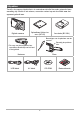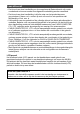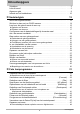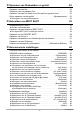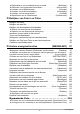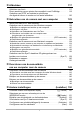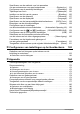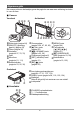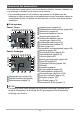D Digitale camera Gebruikersgids Dank u wel voor het aankopen van dit CASIO product. • Voordat u deze gebruikersgids gebruikt, dient u eerst de voorzorgsmaatregelen te lezen. • Houd de gebruikersgids op een veilige plaats voor latere naslag. • Bezoek de officiele EXILIM Website op http://www.exilim.com/ voor de meest recente informatie met betrekking tot dit product.
Uitpakken Terwijl u de camera uitpakt dient u te controleren dat alle hieronder getoonde items aanwezig zijn. Mocht er iets missen, neem dan contact op met de winkel waar het apparaat gekocht was. Digitale camera Oplaadbare lithium-ion accu (NP-60) Acculader (BC-60L) Bevestigen van de polsriem aan de camera. Bevestig de polsriem hier. * De vorm van de netstekker kan verschillen afhankelijk van het land of het gebied.
Lees dit eerst! • De inhoud van deze handleiding en de meegeleverde Basisreferentie zijn onder voorbehoud en kunnen zonder voorafgaande mededeling worden veranderd. • De inhoud van deze handleiding is bij elke stap van het productieproces gecontroleerd. Neem a.u.b. contact op met ons mocht u iets opmerken dat twijfelachtig of fout, enz. is. • Het kopiëren van een gedeelte of de volledige inhoud van deze gebruikersgids is verboden.
Inhoudsopgave Uitpakken. . . . . . . . . . . . . . . . . . . . . . . . . . . . . . . . . . . . . . . . . . . . . . . . . . Lees dit eerst! . . . . . . . . . . . . . . . . . . . . . . . . . . . . . . . . . . . . . . . . . . . . . . Algemene gids . . . . . . . . . . . . . . . . . . . . . . . . . . . . . . . . . . . . . . . . . . . . . . Inhoud van het beeldscherm . . . . . . . . . . . . . . . . . . . . . . . . . . . . . . . . . . . ... 2 ... 3 ... 9 . . 10 ❚❙ Snelstartgids 13 Wat is een digitale camera?.
❚❙ Opnemen van filmbeelden en geluid 50 Opnemen van een film. . . . . . . . . . . . . . . . . . . . . . . . . . . . . . . . . . . . . . . . Gebruiken van vooropname Film. . . . . . . . . . . . . . . . . . . . . . . . . . . . . . . . Opnemen van een foto terwijl u een film aan het opnemen bent . . . . . . . Alleen opnemen van het geluid . . . . . . . . . . . . . . . . . . . (Spraakopname) .. .. .. .. 50 52 53 53 ❚ Weergeven van een geluidsopname . . . . . . . . . . . . . . . . . . . . . . . . . . . . .
❚ ❚ ❚ ❚ ❚ ❚ Optimaliseren van de helderheid van het beeld . . . . . . . . . . . . . (Belichting) . . . Gebruiken van ingebouwde Kleurenfilters . . . . . . . . . . . . . . . (Kleurenfilter) . . . Instellen van de beeldscherpte . . . . . . . . . . . . . . . . . . . . . . . . . (Scherpte) . . . Instellen van de Kleurverzadiging . . . . . . . . . . . . . . . . . . . . . (Verzadiging) . . . Instellen van het beeldcontrast . . . . . . . . . . . . . . . . . . . . . . . . . . (Contrast) . . .
❚❙ Afdrukken 117 Afdrukken van foto’s . . . . . . . . . . . . . . . . . . . . . . . . . . . . . . . . . . . . . . . . . . 117 Direct aansluiten op een printer die compatibel is met PictBridge. . . . . . . . 118 Gebruiken van DPOF om beelden te specificeren die afgedrukt dienen te worden en het aantal afdrukken. . . . . . . . . . . . . . . 120 ❚❙ Gebruiken van de camera met een computer 123 Wat u kunt doen m.b.v. een computer... . . . . . . . . . . . . . . . . . . . . . . . . . . .
Specificeren van de methode voor het aanmaken van een serienummer voor een bestandnaam . . . . . . . . . . . (Bestand nr.) Configureren van de wereldtijd instellingen . . . . . . . . . . . . . . (Wereldtijd) Tijdstempel van foto’s . . . . . . . . . . . . . . . . . . . . . . . . . . . . . . (Tijdstempel) Instellen van de klok van de camera . . . . . . . . . . . . . . . . . . . . (Bijstellen) Specificeren van de datumstijl . . . . . . . . . . . . . . . . . . . . . . . .
Algemene gids De nummers binnen de haakjes geven de pagina’s aan waar een verklaring te vinden is voor elk item. .
Inhoud van het beeldscherm Het beeldscherm maakt gebruik van verschillende indicators, iconen en waarden om u op de hoogte te houden van de status van de camera. • De voorbeeldschermen in dit hoofdstuk zijn bedoeld om de plaats van alle indicators en cijfers te tonen die op het beeldscherm kunnen verschijnen tijdens de verschillende functies. Ze stellen niet de schermen voor die in feite bij de camera verschijnen. .
. Film opname Paneel: Tonen 12 3 1Scherpstelfunctie (pagina 66) 2Witbalansinstelling (pagina 84) 3Opnamemodus (pagina 50) 4Resterende capaciteit van het 45 filmgeheugen (pagina 50) 9 8 5Filmopnametijd (pagina 50) 6Belichtingscompensatie (pagina 46) accu indicator (pagina 18) 6 7Lege 8Histogram (pagina 162) 9Anti Shake (pagina 75) 7 Paneel: Verbergen 12 3 4 5 9 8 7 6 11
. Controleren van foto’s 1 2 3 bq bp 4 5 6 7 8 9 bo bn bm bl bk 1Type bestand 2Beveiligingsindicator (pagina 108) 3Mapnaam/bestandnaam (pagina 140) 4Fotobeeldkwaliteit (pagina 82) 5Fotobeeldformaat (pagina 33) 6ISO gevoeligheid (pagina 85) 7Lensopeningwaarde 8Sluitertijd 9Datum/tijd (pagina 47) bkMeetfunctie (pagina 86) blWitbalansinstelling (pagina 105) bmFlitser (pagina 36) bnOpnamemodus boLege accu indicator (pagina 18) bpHistogram (pagina 162) bqBelichtingscompensatie (pagina 46) .
Snelstartgids Wat is een digitale camera? Een digitale camera slaat beelden op een geheugenkaart op zodat u beelden een ontelbaar aantal malen kunt opnemen en wissen. Opnemen Wissen Weergave U kunt de beelden die u opneemt op verschillende manieren opnemen. Opslaan van beelden op uw computer. Beelden afdrukken. 13 Beelden als bijlage aan e-mail bijsluiten.
Wat kunt u doen met uw CASIO camera Uw CASIO camera zit vol met een krachtige selectie aan attributen en functies om het opnemen van digitale beelden gemakkelijker te maken en de volgende drie functies maken daar deel van uit. Dynamische Foto Extraheer een bewegend voorwerp uit een serie van doorlopende sluiterbeelden die u opgenomen heeft en voeg het toe aan een ander beeld om een Dynamisch Fotobeeld te creëren met het bewegende onderwerp. Zie pagina 114 voor meer informatie.
Laad voor het gebruik eerst de accu op. Merk op dat de accu van een nieuw aangeschafte camera niet opgeladen is. Voer de stappen onder “Opladen van de accu” uit om de accu volledig op te laden. • Uw camera heeft voor de voeding een speciale CASIO oplaadbare lithium-ion accu (NP-60) nodig. Probeer nooit een accu van een ander type te gebruiken. Opladen van de accu 1.
Overige voorzorgsmaatregelen betreffende het opladen • Gebruik de speciale acculader (BC-60L) om de speciale lithium-ion accu (NP-60) op te laden. Gebruik nooit een oplaadtoestel van een ander type. Als geprobeerd wordt om een andere oplader te gebruiken kan dit tot een onverwacht ongeluk leiden. • Een accu die nog warm is door normaal gebruik kan mogelijk niet volledig opladen. Geef de accu de tijd om af te koelen voordat u hem oplaadt.
Plaatsen van de accu 1. Open het accudeksel. 1 Schuif de schuifgrendel van het accudeksel in de richting van OPEN en open het dan zoals aangegeven door de pijlen in de afbeelding. 2 2. Opladen van de accu. Houd met het EXILIM logo op de accu naar boven (in de richting van het beeldscherm) de stopnok in de richting van de pijl terwijl u de accu in de camera schuift. Druk de accu erin totdat de stopnok stevig op zijn plaats verankerd is. Stopnok Contactpunten van de accu EXILIM logo Voorkant 3.
Controleren van de resterende accuspanning Terwijl de accustroom verbruikt wordt, geeft de lege accu indicator op het beeldscherm de resterende accustroom aan zoals hieronder getoond. Resterende accustroom Hoog Lege accu indicator Kleur van de indicator * Cyan * Oranje (blauwgroenig) Laag * * * Rood * Rood geeft aan dat de accuspanning laag is. Laad de accu zo snel mogelijk op. Het is niet mogelijk op te nemen wanneer wordt aangegeven. Laad de accu onmiddellijk op.
Configureren van de basisinstellingen bij de eerste maal dat u de camera inschakelt. De eerste maal dat u een accu in de camera legt, verschijnt er een scherm voor het configureren van de instellingen voor de taalkeuze van de schermtekst, de datum en de tijd. Als het instellen van de datum en de tijd achterwege wordt gelaten, worden de verkeerde datum- en tijddata opgenomen bij de beelden. 1. Druk op [ON/OFF] om de camera in te schakelen. 2. Selecteer de gewenste taalkeuze d.m.v.
Mocht u een fout maken bij het configureren van de taalkeuze van de schermtekst, de datum of de tijdinstellingen met de bovenstaande procedure, verwijs dan naar de volgende pagina’s voor informatie voor het corrigeren van de instellingen. – Taalkeuze van de schermtekst: Pagina 157 – Datum en tijd: Pagina 156 LET OP • Elk land heeft controle over de plaatselijke tijdszones en het gebruik van zomertijd en zijn dus onder voorbehoud.
Inleggen van een geheugenkaart 1. Druk op [ON/OFF] (aan/uit) om de camera uit te schakelen en open vervolgens het accudeksel. 1 Schuif de schuifgrendel van het accudeksel in de richting van OPEN en open het dan zoals aangegeven door de pijlen in de afbeelding. 2. 2 Leg een geheugenkaart in. Schuif de geheugenkaart met de voorkant naar boven (naar de kant van de camera waar het beeldscherm is) geheel in de kaartgleuf en druk in totdat de kaart stevig op zijn plaats vastklikt.
Formatteren (resetten) van een nieuwe geheugenkaart Voordat u een nieuwe geheugenkaart voor de eerste maal in gebruik neemt dient u deze te formatteren. 1. Schakel de camera in en druk op [MENU]. 2. Selecteer bij de “Instellen” indextab “Formatteren” en druk vervolgens op [6]. 3. Selecteer “Formatteren” d.m.v. [8] en [2] en druk daarna op [SET] (instellen). BELANGRIJK! • Door een geheugenkaart te formatteren die reeds foto’s of andere bestanden bevat, wordt de inhoud gewist.
In- en uitschakelen van de camera Inschakelen van de spanning Druk op [ON/OFF] (spanning aan/uit) of op [r] [ON/OFF] (OPNAME) om de OPNAME modus in te schakelen. Druk (spanning aan/uit) tijdens de WEERGAVE modus op [p] (WEERGAVE). De achterindicator licht tijdelijk (groen) op waarna de camera ingeschakeld wordt. Als u de OPNAME modus inschakelt zal het objectief (de lens) op dat moment uit de camera naar buiten schuiven.
Opnemen van een foto 1. Druk op [r] (OPNAME) om de camera in te schakelen. Let erop dat R zich op de display bevindt. Zie pagina 55 als dit niet het geval is. Fotofunctie icoon Beeldscherm Sluitertoets [r] (OPNAME) Resterende capaciteit van het fotogeheugen (pagina 188) 2. Richt de camera op het onderwerp. U kunt op het beeld inzoomen als u dat wilt.
3. Druk de sluitertoets halverwege in om op het beeld scherp te stellen. Achterindicator Wanneer het scherpstellen voltooid is, zal de camera een pieptoon geven, zal de achterindicator groen oplichten en het scherpstelkader groen worden. Scherpstelkader Halverwege indrukken Licht indrukken totdat de toets stopt. Piep, piep (scherpgesteld op het beeld.) 4.
. Gebruiken van de snelsluiter Bij volledig indrukken van de sluitertoets zonder te wachten tot autofocus gaat werken, wordt opgenomen d.m.v. de snelsluiter (pagina 79). • Met de snelsluiter stelt de camera sneller scherp dan met de normale autofocus hetgeen betekent dat u snel bewegende actie gemakkelijker kunt opnemen. Merk echter op dat sommige beelden onscherp kunnen zijn wanneer de snelsluiter wordt gebruikt.
De camera op de juiste wijze vasthouden Uw beelden zullen niet duidelijk te zien zijn als u de camera beweegt terwijl u op de sluitertoets drukt. Houd de camera tijdens het indrukken van de sluitertoets zoals aangegeven in de onderstaande afbeelding en houd de camera stil door uw armen stevig tegen beide zijden te houden terwijl u de opname maakt.
Bekijken van foto’s Volg de volgende procedure om foto’s te bekijken op het beeldscherm van de camera. • Zie pagina 88 voor informatie over het weergeven van films. 1. Druk op [p] (WEERGAVE) om de WEERGAVE modus in te schakelen. • Hierdoor wordt één van de foto’s getoond die op dat moment opgeslagen is in het geheugen. • Er wordt ook informatie gegeven [p] (WEERGAVE) bij de getoonde foto (pagina 188). • U kunt de informatie wissen als u enkel de foto wilt bekijken (pagina 162).
Wissen van beelden Mocht het geheugen vol raken dan kunt u beelden wissen die u niet lnager nodig heeft om zo ruimte vrij te maken om nieuwe beelden op te nemen. BELANGRIJK! • Denk eraan dat de bewerking voor het wissen van een bestand (foto) niet ongedaan kan worden gemaakt. • Door een foto met geluid (pagina 112) te wissen worden zowel de foto als het geluidsbestand gewist. Wissen van een enkel bestand 1. Druk op [p] (WEERGAVE) om de WEERGAVE modus in te schakelen en druk vervolgens op [2] ( ). 2.
Voorzorgsmaatregelen voor het opnemen van foto’s Werking • Open het accudeksel nooit terwijl de achterindicator groen aan het knipperen is. Dit kan er toe leiden dat het beeld dat u zojuist opnam niet juist wordt opgeslagen, dat andere beelden die in het geheugen zijn opgeslagen beschadigd worden, dat er defecten ontstaan bij de camera, enz. • Mocht ongewenst licht direct in de lens schijnen, scherm de lens dan af met uw hand terwijl u een beeld aan het opnemen bent.
Foto leerprogramma Gebruiken van het controlepaneel Het controlepaneel kan gebruikt worden om de instellingen van de camera te configureren. 1. Druk tijdens de OPNAME modus op [SET] (instellen). Hierdoor wordt één van de iconen van het controlpaneel geselecteerd en worden de instellingen getoond. [8] [2] [4] [6] Beschikbare instellingen Controlepaneel [SET] (instellen) 2. 1 2 3 4 5 6 7 8 9 Selecteer d.m.v. [8] en [2] de instelling die u wilt veranderen.
Speciferen van de items op het controlepaneel U kunt d.m.v. de volgende procedure de acht items specificeren die u op het controlepaneel wilt. 1. Druk terwijl het documentmenu getoond wordt op [MENU]. • Hierdoor wordt een menu van items op het controlepaneel getoond terwijl de op dat moment geselecteerd items in groen worden weergegeven. 2. Selecteer d.m.v. [8], [2], [4] en [6] een item dat u op het controlepaneel wilt en druk vervolgens op [SET]. Hierdoor gaat de indicator naast het item branden. 3.
Veranderen van de beeldgrootte (Formaat) . Beeldpunten Een beeld van een digitale camera is een verzameling van kleine punten die aangeduid worden als “beeldpunten”. Hoe meer beeldpunten er in een beeld te zien zijn, des te meer detail er te zien zal zijn. In het algemeen kunt u echter toe met minder beeldpunten voor het afdrukken van een beeld (L formaat) via een afdrukdienst, als bijlage voor e-mail, voor het bekijken van het beeld op een computer, enz. Beeldpunt .
Tips voor het kiezen van het beeldformaat Merk op dat grotere beelden meer beeldpunten hebben zodat ze ook meer geheugenruimte in beslag nemen. Groot aantal beeldpunten Meer detail, maar neemt meer geheugenruimte in beslag. Best voor het maken van grote afdrukken (zoals A3 formaat). Klein aantal beeldpunten Minder detail, maar neemt minder geheugenruimte in beslag. Best voor het zenden van beelden met e-mail, etc.
. Om het beeldformaat te selecteren 1. Druk tijdens de OPNAME modus op [SET] (instellen). 2. Selecteer d.m.v. [8] en [2] de bovenste optie van het controlepaneel (beeldformaat). 3. Selecteer d.m.v. [4] en [6] een beeldformaat en druk daarna op [SET] (instellen).
Gebruiken van de flitser (Flits) 1. Druk tijdens de OPNAME modus één maal op [2] ( ). 2. Selecteer d.m.v. [4] en [6] de gewenste flitserinstelling en druk daarna op [SET] (instellen). Flits [2] ( ) Wanneer het “R Paneel” item van het menu (pagina 150) “Verbergen” is (zodat het controlepaneel niet weergegeven wordt), wordt bij indrukken van [2] ( ) door de beschikbare instellingen van de flitser gegaan. 3. > Autom.
LET OP • Let er op dat uw vingers en de riem niet in de weg zitten van de flitser. • Het gewenste effect kan mogelijk niet worden verkregen wanneer het onderwerp zich te ver weg of te dichtbij bevindt. • De oplaadtijd voor de flitser (pagina 191) hangt af van de omstandigheden tijdens de werking (conditie van de accu, omgevingstemperatuur, enz.
Specificeren van het Autofocus gebied (AF gebied) Í Puntmeten Deze modus verzamelt metingen van een klein gebied in het midden van het beeld. Deze instelling werkt goed met scherpstelvergrendeling (pagina 69). Wanneer u de sluitertoets halverwege indrukt terwijl deze instelling È geselecteerd is, selecteert de camera het optimale Autofocus gebied Meervoudig van de negen mogelijke gebieden. Het scherpstelkader van het gebied waar het camera op scherpstelt wordt aangegeven in groen.
BELANGRIJK! • “È Meervoudig” kan niet worden geselecteerd voor het Autofocus gebied terwijl u Gezichtsdetectie aan het gebruiken bent (pagina 43). • “Ë Traceren” kan niet worden geselecteerd voor het Autofocus gebied terwijl u de automatische sluiter aan het gebruiken bent (pagina 71). Optimaliseren van de helderheid van het beeld (Belichting) U kunt deze instelling gebruiken om de balans te optimaliseren tussen lichtere delen en donkere delen terwijl u beelden aan het filmen bent. 1.
Gebruiken van Doorlopende sluiter (Doorlopend) Uw camera heeft vier doorlopende sluiterfuncties. Doorlopende sluitertijd Maximaal aantal doorlopende sluiterfoto’s Opgenomen beeldformaat Flitsmodus Hangt af van ZDoorlopend: Tot de capaciteit Norm. snelh. Geheugen van de geheudoorl.
Specificeren van de methode voor het opslaan van doorlopende sluiterbeelden Specificeer de methode die gebruikt wordt voor het opslaan van beelden met de volgende doorlopende sluitermodi. Doorlopend: 4fps/10fps 1. Nadat het opnemen met de doorlopende sluiter klaar is, selecteer d.m.v. [8] en [2] de gewenste opslagmethode en druk daarna op [SET] (instellen). Selectie Opslaan De beelden worden langzaam weergegeven zodat u de beelden kunt selecteren die u wilt opslaan.
BELANGRIJK! • U kunt mogelijk niet het aantal doorlopende sluiterbeelden opnemen dat aangegeven wordt op het beeldscherm als er niet genoeg capaciteit beschikbaar is op de geheugenkaart. Controleer dus eerst date r genoeg capaciteit beschikbaar is op de geheugenkaart voordat u gaat opnemen met de doorlopende sluiter. • Bij de doorlopende sluiter worden de belichting en de scherpstelling voor het eerste beeld ook toegepast op de navolgende beelden.
Gebruiken van gezichtsdetectie (Gezichtsdetec.) Bij het opnemen van mensen detecteert het gezichtsdetectie attribuut de gezichten van maximaal 10 aparte mensen en stelt de scherpstelling en de helderheid daarop af. 1. Druk tijdens de OPNAME modus op [4] of [6] om de Schminkmodus uit te schakelen. • De gezichtsdetectie icoon G wordt weergegeven op het beeldscherm terwijl de Schminkmodus uitgeschakeld is.
Tips voor de beste resultaten met gezichtsdetectie • Als deze geen gezicht detecteert, voert de camera scherpstelling uit op het midden van het beeld. • Let er altijd op te contoleren dat Autofocus (AF) geselecteerd is als de scherpstelfunctie wanneer u opneemt met gezichtsdetectie. • Gezichtsdetectie kan ietwat meer tijd in beslag nemen als u de camera zijdelings houdt. • Het detecteren van de volgende types gezichten wordt niet ondersteund.
Filmen met de Schmink modus (Schmink) De Schmink modus maakt het huidweefsel van het onderwerp gladder en de gezichtsschaduwen, die door scherp zonlicht worden veroorzaakt, zachter om zo betere portretten te krijgen. 1. Druk tijdens de OPNAME modus op [4] of [6] om de Schminkmodus in te schakelen. • De Schminkmodus icoon ± wordt weergegeven op het beeldscherm terwijl de Schminkmodus ingeschakeld is.
Corrigeren van de beeldhelderheid (EV verschuiving) U kunt de belichtingswaarde (EV waarde) van een beeld met de hand bijstellen voordat u het opneemt. • Bereik van de belichtingscompensatie: –2.0EV tot +2.0EV • Eenheid: 1/3EV 1. Druk tijdens de OPNAME modus op [SET] (instellen). 2. Selecteer d.m.v. [8] en [2] de tweede optie van onderen in het controlepaneel (EV verschuiving). 3. Stel d.m.v. [4] en [6] de belichtingscompensatiewaarde bij. [6]: Verhoogt de EV waarde.
Veranderen van de Datum/Tijd stijl van het controlepaneel 1. Druk tijdens de OPNAME modus op [SET] (instellen). 2. Selecteer d.m.v. [8] en [2] de onderste optie van het controlepaneel (Datum/Tijd). Stel de datum en de tijd in d.m.v. [4] en [6]. LET OP • U kunt kiezen tussen twee displaystijlen (pagina 157) voor de datum: Maand/Dag of Dag/Maand. • De tijd wordt getoond d.m.v. het 24-uren formaat.
LET OP • Hoe groter de digitale zoomfactor, des te groffer het opgenomen beeld. Merk op dat de camera ook een functie heeft waarmee u op kunt nemen met digitale zoom zonder beeldverslechtering (pagina 49). • Het wordt aanbevolen een statief te gebruiken om beeldwaas te vermijden wat kan optreden wanneer de camera tijdens het opnemen met telefoto wordt bewogen. • Door een zoombewerking uit te voeren wordt de lensopening veranderd. • Digitale zoom is enkel beschikbaar tijdens filmopname.
• Het punt waarop kwaliteitsverlies van het beeld optreedt hangt af van het beeldformaat (pagina 33). Hoe kleiner de beeldgrootte, des te hoger de zoomfactor die u kunt gebruiken voordat het punt wordt bereikt waarop kwaliteitsverlies van het beeld optreedt. • Hoewel bij digitaal zoomen in het algemeen kwaliteitsverlies optreedt in het beeld is digitaal zoomen zonder dat kwaliteitsverlies optreedt in het beeld soms mogelijk bij beeldformaten van “8M” en kleiner.
Opnemen van filmbeelden en geluid Opnemen van een film 1. Configureer de kwaliteitsinstelling voor de film (pagina 83). De lengte van de film die u kunt opnemen hangt af van de kwaliteitsinstelling die u selecteert. 2. Druk tijdens de OPNAME modus op [0] (Film). Resterende opnametijd (pagina 189) Hierdoor begint de opname en wordt Y op het beeldscherm weergegeven. De filmopname heeft geluid in mono. 3. [0] (Film) Druk nogmaals op [0] om te stoppen met de filmopname.
LET OP • Als lange filmopnamen worden gemaakt zal de camera warm aanvoelen. Dit is normaal en duidt niet op een defect. • De camera neemt het geluid ook op. Merk de volgende punten op wanneer u films aan het opnemen bent. – Zorg ervoor dat de microfoon niet door uw vingers, enz. wordt geblokkeerd. – Goede opnameresultaten kunnen niet worden verkregen wanneer de camera te ver weg is van wat u probeert op te nemen.
Gebruiken van vooropname Film Met dit attribuut maakt de camera gedurende maximaal vier seconden een vooropname van hetgene wat er gebeurt voor de lens en stuurt die data naar een buffer waarvan de data doorlopende vernieuwd wordt. Door op [0] te drukken wordt de vooropgenomen actie (bufferinhoud) opgeslagen, gevolgd door opname in realtime. De realtime opname wordt voortgezet totdat u deze stopt.
Opnemen van een foto terwijl u een film aan het opnemen bent 1. Druk op de sluitertoets terwijl een film opgenomen wordt. Het opnemen van de film wordt voortgezet nadat de foto is opgenomen. LET OP • Terwijl u een film aan het opnemen bent, kunt u de instelling van de flitsermodus veranderen d.m.v. [2] ( ). • De filmopname wordt voor enkele seconden onderbroken op het moment waar een foto opgenomen was.
LET OP • U kunt tijdens de audio opname het beeldscherm in- en uitschakelen d.m.v. [8] (DISP). • Als de inhoud van het beeldscherm uitgeschakeld is, zal het beeldscherm onmiddellijk worden uitgeschakeld als de “Spraak Opname” scène geselecteerd wordt (pagina 162). Aangaande geluidsdata • Geluidsbestanden kunnen op een computer worden weergegeven met Windows Media Player of QuickTime. – Geluidsdata (audio): WAVE/IMA-ADPCM (WAV extensie) Weergeven van een geluidsopname 1.
Gebruiken van BEST SHOT Wat behelst BEST SHOT? BEST SHOT voorziet u in een verzameling “scènes” die verschillende types omstandigheden voor de opname toont. Als het nodig is om de instellingen van de camera te veranderen kunt u gewoonweg de scène opzoeken die overeenkomt met wat u probeert te bereiken en de camera maakt de instellingen dan automatisch. Dit verkleint de kans dat de beelden onbruikbaar zijn door een slechte instellingen voor de belichting en de sluitertijd.
3. Druk op [SET] om de camera te configureren met de instellingen voor de op dat moment geselecteerde scène. Hierdoor wordt teruggekeerd naar de OPNAME modus. • De instellingen van de scène die u selecteerde blijven van kracht totdat u een andere scène selecteert. • Herhaal de bovenstaande procedure vanaf stap 1 om een andere BEST SHOT scène te selecteren. 4. Druk op de sluitertoets (als u een foto aan het opnemen bent) of op [0] (als u een film aan het opnemen bent).
. BEST SHOT voorzorgsmaatregelen • De volgende BEST SHOT scènes kunnen niet worden gebruikt tijdens het opnemen van een film: Dynamische Foto, Multimotion Beelden, ID foto, Visitekaartjes en documenten, Witbord enz., Zelfportret (1 pers.), Zelfportret (2 pers.) • De volgende BEST SHOT scènes kunnen niet worden gebruikt tijdens het opnemen van een foto: Vooropname (Film), For YouTube. • De Spraakopname scène kan niet worden gebruikt tijdens het opnemen van een foto of een film.
Uw eigen BEST SHOT instellingen creëren U kunt maximaal 999 camera basisinstellingen opslaan als gebruiker’s BEST SHOT scènes die u onmiddellijk kunt oproepen wanneer u ze nodig heeft. 1. Selecteer op het BEST SHOT scènemenu de scène die BEST SHOT (Registreren Gebruikers Scène) heet. 2. Selecteer d.m.v. [4] en [6] de foto of de film waarvan u de instelling wilt opslaan. 3. Selecteer “Opslaan” d.m.v. [8] en [2] en druk daarna op [SET] (instellen).
Opnemen met AUTO BEST SHOT Met AUTO BEST SHOT selecteert de camera automatisch de BEST SHOT scène die past bij de omstandigheden rond het onderwerp en voor het filmen en configureert de instellingen overeenkomstig. Hieronder volgende de scènes die automatisch geselecteerd worden door AUTO BEST SHOT. Portret, Landschap, Nachtscène, Nachtscène Portret, Macro, Sport, enz. 1. Druk op [BS] (^) en selecteer daarna de “AUTO BEST SHOT” scène. 2. Richt de camera op het onderwerp.
Opnemen van ID foto’s U kunt met deze procedure een portret opnemen en ze dan als ID foto’s af te drukken bij de volgende standaard formaten. 30x24mm, 40x30mm, 45x35mm, 50x40mm, 55x45mm. 1. Druk op [BS] (^) en selecteer daarna de “ID foto” scène. 2. Druk op de sluitertoets om een portret te maken van de persoon voor wie u een ID foto wilt creëren. 3. Stel de positie van het gezicht bij in het beeld. [8] [2] [4] [6] :Dit verplaats het portret naar boven, beneden, links en rechts.
Opnemen van beelden van Visitekaartjes en documenten Een proces dat “Keystone correctie” genoemd wordt, maakt de lijnen recht en natuurlijk zelfs als rechthoekige onderwerpen vanuit een hoek worden opgenomen. Voor het aanbrengen van Na het aanbrengen van de keystone correctie de keystone correctie BEST SHOT heeft twee scènes. Visitekaartjes en documenten Witbord enz. 1. Druk op [BS] (^) en selecteer vervolgens de “Visitekaartjes en documenten” of “Witbord enz.” scène. 2.
LET OP • Bij het samenstellen van een beeld zoals die hierboven afgebeeld zijn, dient u er op te letten dat het gehele countour van het onderwerp dat u probeert op te nemen zich binnen het beeldscherm bevindt. • Zorg er dus voor dat het voorwerp zich voor een achtergrond bevindt waar de contouren opvallen. • Beelden van het VGA formaat worden als zodanig opgeslagen. Alle beelden van een ander formaat worden opgeslagen als beelden van 2M (1600x1200 beeldpunten).
LET OP • U kunt een foto maken met het zelfportret attribuut in combinatie met een doorlopende sluitermodus (pagina 40). De bediening is hetzelfde als wanneer een doorlopende sluitermodus wordt gebruikt samen met Automatische Sluiter. Zie pagina 73 voor meer informatie. BELANGRIJK! • Als Automatische Sluiterstandby ingeschakeld blijft zonder dat de sluiter ontspant, kunt u een beeld toch opnemen door de sluitertoets geheel in te drukken.
Geavanceerde instellingen Hieronder volgen menu bewerkingen die u kunt gebruiken om de instellingen van de camera te configureren. • U kunt het controlepaneel (pagina 31) ook gebruiken om bepaalde instellingen te configureren die op het menuscherm verschijnen. Zie de paginaverwijzingen die in dit hoofdstuk gegeven zijn voor informatie betreffende het configureren van instellingen m.b.v. het Controlepaneel. Gebruiken van menu’s op het scherm .
3. Selecteer d.m.v. [8] en [2] de gewenste instelling van het menu en druk daarna op [6]. 4. Verander d.m.v. [8] en [2] de gewenste instelling. 5. Druk op [SET] (instellen) wanneer de instelling naar wens is. • Door op [4] te drukken wordt de geselecteerde Voorbeeld: Wanneer “Scherpstelling” geselecteerd is op de “OPNAME” indextab. Indextabs instelling geregistreerd en wordt teruggekeerd naar het menu.
OPNAME modus instellingen (OPNAME) Selecteren van een scherpstelmodus (Scherpstellen) Procedure [r] (OPNAME) * [MENU] * OPNAME indextab * Scherpstelling Instellingen Type foto Foto Films Q Autom. Algemene Scherpstellen opname Automatisch ´ Macro Close-ups Automatisch E Panfocus Opnemen met een relatief breed scherpstelbereik ) Oneindig Landschappen en andere verre onderwerpen Wanneer u met W Handm.
*4 (m) Normaal Macro Zoomstappen Close-up Telefoto Afstand in het midden Z1 (Groothoek) Ongeveer 0,85 9 0,26 2 Ongeveer 1,10 9 0,30 3 Ongeveer 1,40 9 0,33 4 Ongeveer 1,70 9 0,38 5 Ongeveer 2,30 9 0,43 6 Ongeveer 2,90 9 0,48 7 (Tele) Ongeveer 3,50 9 0,53 LET OP • De bovenstaande waarden dienen enkel als referentie. Bij de filmmacro ligt het scherpstelbereik enkele centimeters binnen de afstand in het midden.
Scherpstellen met de hand 1. Stel het beeld op het beeldscherm zodanig samen dat het onderwerp waarop u wilt scherpstellen zich binnen de gele grenslijn bevindt. 2. Kijk naar het beeld op het beeldscherm en stel scherp d.m.v. [4] en [6]. Gele grenslijn • Op dat moment wordt het gedeelte van het beeld dat zich binnen de grenslijn bevindt groter en vult het gehele beeldscherm, hetgeen helpt bij het scherpstellen.
Gebruiken van scherpstelvergrendeling “Scherpstelvergrendeling” is de naam van een techniek die u kunt gebruiken wanneer u een beeld wilt samenstellen waarbij het onderwerp waarop scherpgesteld moeten worden zich niet bevindt in het scherpstelkader in het midden van het beeldscherm. • Selecteer om scherpstelvergrendeling te gebruiken “Í Puntmeten” of “Ë Traceren” voor het autofocus gebied (pagina 38). 1.
Gebruiken van de zelfontspanner (Zelfontspanner) Procedure [r] (OPNAME) *[MENU] * OPNAME indextab * Zelfontspanner Wanneer de Zelfontspanner ingeschakeld is, wordt een timer gestart door op de sluitertoets te drukken. De sluiter ontspant en het beeld wordt opgenomen na verloop van een ingestelde tijd.
Gebruiken van de automatische sluiter (Automatische sluiter) Procedure [r] (OPNAME) * [MENU] * OPNAME indextab * Autom. Sluiter Met de automatische sluiter aan, doet de camera de sluiter automatisch ontspannen wanneer de camera bepaalde omstandigheden signaleert. ¸ Waas signaleren De camera doet de sluiter automatisch ontspannen wanneer hij beeldwaas signaleert en de bewegingen van het onderwerp minimaal zijn. ¯ Panning signal.
. Gebruiken van panning Signaleren om beeldwaas de minimaliseren (Panning signal.) 1. Richt de camera op een plaats die het onderwerp zal passeren en druk de sluitertoets halverwege in om de belichting en scherpstelling bij te stellen. 2. Druk de sluitertoets nu geheel in. Hierdoor wordt Automatisch Sluiter standby ingeschakeld bij de camera. Beweeg de camera om de beweging van het onderwerp te volgen.
. Veranderen van de Automatische Sluiter activatiegevoeligheid (Gevoeligheid) 1. Selecteer d.m.v. [8] en [2] “Gevoeligheid” en druk daarna op [6]. 2. Selecteer d.m.v. [4] en [6] de gewenste gevoeligheids instelling en druk daarna op [SET] (instellen). • U kunt kiezen tussen drie gevoeligheidniveau’s van ø (Laagste) tot en met œ (Hoogste). • Bij de œ (Hoogste) instelling wordt het ontspannen van de automatische sluiter relatief gemakkelijk geactiveerd.
Tips voor betere foto’s met de Automatische Sluiter • Het gebruiken van de Automatische Sluiter samen met Anti Shake (pagina 75) reduceert de kans op beeldwaas nog meer. • Bij het opnemen met Waas signaleren of Lach signaleren dient u de camera zo stil mogelijk te houden totdat de opname voltooid is. BELANGRIJK! • Als Automatische Sluiterstandby ingeschakeld blijft zonder dat de sluiter ontspant, kunt u een beeld toch opnemen door de sluitertoets geheel in te drukken.
Opnemen met Gezichtsdetectie (Gezichtsdetec.) Procedure [r] (OPNAME) * [MENU] * OPNAME indextab * Gezichtsdetec. Zie de controlepaneel procedure op pagina 43 voor details.
Specificeren van het Autofocus gebied (AF gebied) Procedure [r] (OPNAME) * [MENU] * OPNAME indextab * AF gebied Zie de controlepaneel procedure op pagina 38 voor details. Gebruiken van het Autofocus hulplamp (AF Assist. Lamp) Procedure [r] (OPNAME) * [MENU] * OPNAME indextab * AF assist. Lamp Bij halverwege indrukken van de sluitertoets terwijl deze instelling geselecteerd is, gaat de voorlamp branden die dan zorgt voor de belichting om scherp te kunnen stellen op plaatsen waar de belichting laag is.
Veranderen van de vorm van het Scherpstelkader (Scherpstelkader) Procedure [r] (OPNAME) * [MENU] * OPNAME indextab * Scherpstelkader U kunt voor het scherpstelkader d.m.v. deze procedure kiezen uit vijf verschillende vormen, inclusief een hartvorm. Instellingen ¹ ß ™ ¬ μ Willekeurig/random LET OP • Door de sluitertoets halverwege in te drukken verandert het scherpstelkader in één van de hier onder getoonde vormen.
In- en uitschakelen van de digitale zoom (Digitale Zoom) Procedure [r] (OPNAME) * [MENU] * OPNAME indextab * Digitale zoom U kunt het deze instelling gebruiken om de digitale zoom in of uit te schakelen. Wanneer de digitale zoom uitgeschakeld is, zoomt de zoomregelaar bij bediening alleen met optische zoom in.
Opnemen met de Snelsluiter (Snelsluiter) Procedure [r] (OPNAME) * [MENU] * OPNAME indextab * Snelsluiter Wanneer de Snelsluiter ingeschakeld is kunt u de sluiter geheel indrukken zonder te wachten op Autofocus. Hierdoor wordt opgenomen d.m.v. een versnelde scherpstelbewerking die veel sneller is dan Autofocus. Aan Schakelt de Snelsluiter in • Sommige beelden kunnen onscherp zijn wanneer de Snelsluiter wordt gebruikt.
Weergeven van een schermraster (Raster) Procedure [r] (OPNAME) * [MENU] * OPNAME indextab * Raster Het schermraster kan op het OPNAME modus beeldscherm worden weergegeven om het verticaal en horizontaal passen gemakkelijker te maken bij het samenstellen van beelden.
Configureren van de default instellingen bij inschakelen van de spanning (Geheugen) Procedure [r] (OPNAME) * [MENU] * OPNAME indextab * Geheugen Als u de camera uitschakelt, onthoudt deze de huidige instellingen van alle geactiveerde geheugenitems en herstelt ze wanneer u de spanning opnieuw inschakelt. Elk geheugenitem dat gedeactiveerd is, wordt teruggesteld op de oorspronkelijke default instelling telkens wanneer u de camera uitschakelt.
Beeldkwaliteit instellingen (Kwaliteit) Specificeren van het Fotoformaat (Formaat) Procedure [r] (OPNAME) * [MENU] * Kwaliteit indextab * Formaat Zie de controlepaneel procedure op pagina 35 voor details.
Specificeren van de Filmbeeld Kwaliteit (Kwaliteit (Film)) Procedure [r] (OPNAME) * [MENU] * Kwaliteit indextab * » Kwaliteit (Film) De filmkwaliteit is een standaard die het detail, de vloeiendheid en de helderheid van het beeld tijdens de weergave bepaalt. Bij het opnemen met de hoge resolutie (HD) instelling krijgt u een betere beeldkwaliteit maar wordt ook de hoeveelheid tijd die u kunt opnemen korter.
Bijstellen van de witbalans (Witbalans) Procedure [r] (OPNAME) * [MENU] * Kwaliteit indextab * Witbalans U kunt de witbalans bijstellen voor aanpassing aan de lichtbron die beschikbaar is waar u aan het opnemen bent zodat u de blauwe schaduwen kunt vermijden die het resultaat zijn van filmen buiten terwijl het bewolkt is en de groene schaduwen die het resultaat zijn van filmen onder TL verlichting.
Specificeren van de ISO gevoeligheid (ISO) Procedure [r] (OPNAME) * [MENU] * Kwaliteit indextab * ISO De ISO gevoeligheid is een waarde die de gevoeligheid voor licht uitdrukt.
Specificeren van de Meetfunctie (Meten) Procedure [r] (OPNAME) * [MENU] * Kwaliteit indextab * Meten De meetfunctie bepaalt welk gedeelte van het onderwerp gemeten wordt voor de belichting. B Meervoudig Multi-patroon meten verdeelt het beeld in secties en meet het licht bij elke sectie voor een gebalanceerde belichtingsmeting. Dit type meten voorziet u van foutvrije belichtingsinstellingen voor een groot scala aan opname omstandigheden.
Gebruiken van ingebouwde Kleurenfilters (Kleurenfilter) Procedure [r] (OPNAME) * [MENU] * Kwaliteit indextab * Kleurenfilter Instellingen: Uit, Zwart-wit, Sepia, Rood, Groen, Blauw, Geel, Roze en Paars Instellen van de beeldscherpte (Scherpte) Procedure [r] (OPNAME) * [MENU] * Kwaliteit indextab * Scherpte U kunt één van de vijf instellingen van +2 (scherpst) tot en met –2 (minst scherp) specificeren voor de contourscherpte.
Bekijken van Foto’s en Films Bekijken van foto’s Zie pagina 28 voor de procedure voor het bekijken van foto’s. Bekijken van een film 1. Druk op [p] (WEERGAVE) en toon vervolgens m.b.v. [4] en [6] de film die u wilt bekijken. 2. Druk op [SET] (instellen) om de weergave te starten.
Bekijken van doorlopende sluiterbeelden Telkens bij het uitvoeren van een doorlopende sluiterbewerking creëert de camera een doorlopende sluitergroep die alle beelden omvat voor die bepaalde doorlopende sluitersessie. U kunt de volgende procedure volgen om beelden van een bepaalde doorlopende sluitergroep weer te geven. 1. Druk op [p] (WEERGAVE) en toon vervolgens m.b.v. [4] en [6] de doorlopende sluitergroep waarvan u de beelden wilt bekijken.
Weergavebedieningsorganen [4] [6] Om tijdens de weergave de weergaverichting en de weergavesnelheid te veranderen. Om heen en terug te bladeren terwijl de weergave gepauzeerd is. • De weergavesnelheid kan niet worden ingesteld wanneer op het getoonde beeld is ingezoomd. [SET] (instellen) Om tussen pauzeren en weergeven heen en weer te schakelen. Zoomregelaar Om in te zoomen op het beeld. • U kunt d.m.v. [8], [2], [4] en [6] bladeren door het ingezoomde beeld op het beeldscherm.
. Wissen van alle bestanden in een doorlopende sluitergroep 1. Druk op [2] terwijl weergave van doorlopende sluiterbeelden plaatsvindt of gepauzeerd is. 2. Selecteer d.m.v. [8] en [2] “Groepbeelden Wissen” en druk daarna op [SET] (instellen). 3. Selecteer d.m.v. [8] en [2] “Ja” en druk daarna op [SET] (instellen). Opdelen van een doorlopende sluitergroep Gebruik het volgende om een doorlopende sluitergroep op te delen in afzonderlijke beelden. . Opdelen van een bepaalde doorlopende sluitergroep 1.
. Opdelen van alle doorlopende sluitergroepen 1. Druk op [MENU] terwijl een doorlopende sluitergroepmap getoond wordt. 2. Selecteer d.m.v. [4] en [6] de “WEERGAVE” indextab. 3. Selecteer d.m.v. [8] en [2] “Groep Opdelen” en druk daarna op [6]. 4. Selecteer “Alle Groepen Opdelen” d.m.v. [8] en [2] en druk daarna op [SET] (instellen). 5. Selecteer d.m.v. [8] en [2] “Ja” en druk daarna op [SET] (instellen).
Tonen van het beeldmenu 1. Schuif de zoomregelaar tijdens de WEERGAVE modus naar w (]). Grenslijn Verplaats de selectiegrenslijn d.m.v. [8], [2], [4] en [6] rondom het beeldmenu. Verplaats om een bepaald beeld te bekijken de selectie grenslijn d.m.v. [8], [2], [4] en [6] naar het gewenste beeld en druk vervolgens op [SET] (instellen). Weergeven van beelden op het kalenderscherm 1. Schuif de zoomregelaar tijdens de WEERGAVE modus tweemaal naar w (]).
Bekijken van Foto’s en Films op een televisiescherm 1. U dient de AV kabel te gebruiken die met de camera meegeleverd is om deze aan te sluiten op het televisietoestel. Geel Televisietoestel Wit AV kabel (meegeleverd) USB/AV poort Audio Video (geluid) AUDIO IN ingangsaansluitingen (wit) VIDEO IN ingangsaansluiting (geel) Let erop dat het 2 merkteken op de camera past op het 8 merkteken op de stekker van de AV kabel en sluit de kabel vervolgens aan op de camera.
4. Nu kunt u ook beelden weergeven en films weergeven zoals u gewoonlijk doet. BELANGRIJK! • U dient de [r] (OPNAME) en [p] (WEERGAVE) toetsen van de camera te configureren voor “Spanning aan” of “Spanning aan/uit” voordat u de camera aansluit op een televisietoestel voor het weergeven van beelden (pagina 159). • Het geluid wordt aanvankelijk door de camera weergegeven bij een maximaal geluidsvolume.
Gebruiken van Beeldroulette 1. Houd met de camera uitgeschakeld [4] en [p] (WEERGAVE) ingedrukt todat het Beeldroulette scherm op het beeldscherm verschijnt. Het Beeldroulette scherm gaat willekeurig door alle foto’s dat zich op dat moment in het geheugen bevinden en stopt dan uiteindelijk bij één foto. • Druk op [4] of [6] om de Beeldroulette bewerking nogmaals uit te voeren.
Andere weergavefuncties (WEERGAVE) Dit hoofdstuk geeft een verklaring van de menu items die u kunt gebruiken om instellingen te configureren en andere weergavebewerkingen uit te voeren. Zie pagina 64 voor informatie betreffende de menubewerkingen.
Effect Selecteer het gewenste effect. Patroon 1 - 5: Geeft achtergrondmuziek weer en oefent een beeldverandereffect uit. • De patronen 1 - 4 hebben andere achtergrondmuziek maar ze gebruiken alle hetzelfde beeldverandereffect. • Patroon 5 kan enkel gebruikt worden voor het weergeven van foto’s terwijl de “Tussenpauze” instelling genegeerd wordt. • Het huidige beeldverandereffect wordt in de volgende gevallen automatisch gedeactiveerd.
1. Sluit de camera aan op uw computer (pagina’s 125, 134). Mocht u van plan zijn de muziekbestanden op te slaan op de geheugenkaart van de computer, let er dan op dat de kaart in de camera is geplaatst. 2. Voer één van de volgende bewerkingen uit om de geheugenkaart of het ingebouwde geheugen te openen. Hierdoor wordt de camera door de computer herkend als een Verwisselbare Schijf (Station).
Layouten van foto’s met Layout afdruk (Layout afdruk) Procedure [p] (WEERGAVE) * Foto beeldscherm * [MENU] * WEERGAVE indextab * Layout afdruk U kunt de volgende procedure volgen om bestaande foto’s in de kaders van een layout te steken en een nieuw beeld produceren dat meerdere foto’s bevat. 1. Selecteer d.m.v. [4] en [6] het gewenste layout patroon en druk daarna op [SET] (instellen). 2. Selecteer d.m.v. [4] en [6] de gewenste achtergrondkleur en druk daarna op [SET] (instellen). 3. Selecteer d.m.v.
Creëren van een foto of van filmbeelden (MOTION PRINT) Procedure [p] (WEERGAVE) * Te gebruiken filmbeeld * [MENU] * WEERGAVE indextab * MOTION PRINT 1. Blader d.m.v. [4] en [6] door de filmbeelden om en dat beeld weer te geven dat u wilt gebruiken als het beeld voor de MOTION PRINT foto. U kunt met hoge snelheid bladeren door [4] of [6] ingedrukt te houden. 2. 9 beelden 1 beeld Selecteer d.m.v. [8] en [2] ofwel “9 beelden” of “1 beeld” en druk vervolgens op [SET].
Monteren van een film op de camera (Filmbewerking) Procedure [p] (WEERGAVE) * Filmscherm van een te bewerken film * [MENU] * WEERGAVE indextab * Filmbewerking Met het Filmbewerking attribuut kunt u d.m.v. één van de volgende procedures een bepaald gedeelte van een film wegknippen. } Knippen (Tot-punt knippen) Knipt alles van het begin van de film tot de huidige plaats weg. ~ Knippen Knipt alles weg tussen twee punten.
3. Druk op [2] wanneer het filmbeeld wordt weergegeven waar u het knippunt wilt laten zijn. } Knippen (Tot-punt knippen) Druk op [2] wanneer het filmbeeld wordt weergegeven tot waar u het knippunt wilt laten zijn. 1 Druk op [2] wanneer het filmbeeld wordt ~ Knippen (Punt-tot-punt knippen) weergegeven vanaf waar u het knippunt wilt laten zijn. 2 Druk op [2] wanneer het filmbeeld wordt weergegeven vanaf waar u het tweede knippunt wilt laten zijn.
Optimaliseren van de helderheid van het beeld (Belichting) Procedure [p] (WEERGAVE) * Foto beeldscherm * [MENU] * WEERGAVE indextab * Belichting U kunt deze instelling gebruiken om de balans te optimaliseren tussen lichte delen en donkere delen in bestaande beelden. +2 Voert een hoger niveau van helderheidscorrectie uit dan de “+1“ instelling. +1 Voert helderheidscorrectie uit. Annuleren Voert geen helderheidscorrectie uit.
Bijstellen van de witbalans (Witbalans) Procedure [p] (WEERGAVE) * Foto beeldscherm * [MENU] * WEERGAVE indextab * Witbalans U kunt m.b.v. de witbalansinstelling een lichtbrontype selecteren voor een opgenomen beeld, wat de kleuren van het beeld zal beïnvloeden. ¤ Daglicht Buiten bij goed weer ' Bewolkt Buiten, bewolkt tot regenachtig, in de schaduw van bomen, enz. “ Schaduw Bijzonder hoog temperatuurlicht, zoals in de schaduw van een gebouw, enz.
Veranderen van de helderheid van een bestaande foto (Helderheid) Procedure [p] (WEERGAVE) * Foto beeldscherm * [MENU] * WEERGAVE indextab * Helderheid U kunt één van de vijf instellingen van +2 (meest helder) tot en met –2 (minst helder) selecteren voor de helderheid. LET OP • De oorspronkelijke foto wordt in het geheugen bewaard en wordt niet gewist.
Gebruiken van kleurencorrectie om de kleuren van een oude foto te corrigeren (Kleurencorrectie) Procedure [p] (WEERGAVE) * Foto beeldscherm * [MENU] * WEERGAVE indextab * Kleurcorr. Met Kleurencorrectie kunt u de kleuren van een oude foto corrigeren. Het gecorrigeerde beeld wordt opgeslagen in een formaat van 2M (1600x1200 beeldpunten). 1. Voer de bovenstaande bewerking uit. • Een beeld van de foto die u wilt herstellen verschijnt op het beeldscherm met een rode grenslijn er om heen.
Selecteren van beelden om af te drukken (DPOF afdr.) Procedure [p] (WEERGAVE) * Foto beeldscherm * [MENU] * WEERGAVE indextab * DPOF afdr. Zie pagina 120 voor nadere details. Beschermen van een bestand tegen wissen (Beveiligen) Procedure [p] (WEERGAVE) * [MENU] * WEERGAVE indextab * Beveiligen Aan Beveiligt specifieke bestanden. 1Blader d.m.v. [4] en [6] door de bestanden totdat het te beschermen bestand wordt getoond. 2Selecteer d.m.v. [8] en [2] “Aan” en druk daarna op [SET] (instellen).
Bewerken van de datum en de tijd van een beeld (Datum/Tijd) Procedure [p] (WEERGAVE) * Foto beeldscherm * [MENU] * WEERGAVE indextab * Datum/Tijd [8] [2] Verander de instelling bij de plaats waar de cursor zich bevindt [4] [6] Verplaatst de cursor tussen instellingen [BS] (BEST SHOT) Schakelen over tussen het 12-uur en 24-uur formaat (^) Druk op [SET] (instellen) om ze toe te passen wanneer de instellingen voor de datum en de tijd naar wens zijn.
Heraanpassen van de afmetingen van een foto (Form. Aanpassen) Procedure [p] (WEERGAVE) * Foto beeldscherm * [MENU] * WEERGAVE indextab * Form. Aanpassen U kunt het formaat van een foto verkleinen en het resultaat als een afzonderlijke foto opslaan. De oorspronkelijke foto blijft ook behouden. U kunt het formaat van een beeld aanpassen op één van drie beeldformaten: 8M, 5M, VGA.
Toevoegen van geluid aan een foto (Dubben) Procedure [p] (WEERGAVE) * Foto beeldscherm * [MENU] * WEERGAVE indextab * Dubben U kunt geluid toevoegen aan een foto nadat u deze opgenomen heeft. U kunt het geluid van een foto opnieuw opnemen wanneer u dat maar wilt. U kunt maximaal 30 seconden geluid opnemen voor een enkele foto. 1. Druk op de sluitertoets om de geluidsopname te starten. Resterende opnametijd 2. Druk nogmaals op de sluitertoets om de geluidsopname te stoppen.
Weergeven van een foto met geluid 1. Blader tijdens de WEERGAVE modus d.m.v. [4] en [6] door de beelden totdat de gewenste Foto met geluid wordt getoond. Een Foto met geluid is een foto die een ˆ icoon heeft. 2. Druk op [SET] (instellen) om de weergave te starten.
Kopiëren van bestanden (Kopiëren) Procedure [p] (WEERGAVE) * Foto beeldscherm * [MENU] * WEERGAVE indextab * Kopiëren Bestanden kunnen worden gekopieerd van het ingebouwde geheugen naar een geheugenkaart of van een geheugenkaart naar het ingebouwde geheugen. Ingeb. * Kaart Kopieert alle bestanden van het ingebouwde geheugen van de camera naar een geheugenkaart. Dit kopieert alle bestanden in het ingebouwde geheugen van de camera. Dit kan niet worden gebruikt om een enkel bestand te kopiëren.
Dynamische Foto U kunt de procedures in dit hoofdstuk gebruiken om ofwel een bewegend onderwerp of een stilonderwerp uit een foto te trimmen en dit in te voegen in een andere foto. Bewegend onderwerp Ander beeld Dynamisch Fotobeeld Creëren van een onderwerpbeeld dat ingevoegd wordt (Dynamische Foto) 1. Druk op [BS] (^) en selecteer daarna de “Dynamische Foto” scène. 2. Druk op [SET], selecteer d.m.v. [8] en [2] het onderwerptype en druk daarna op [SET] (instellen).
3. Neem eerst een beeld op dat het onderwerp bevat dat u er wilt uithalen (extraheren). • Neem een beeld op waarin het onderwerp zo groot mogelijk is. Het beeld dient ook een gemakkelijk identificeerbaar referentiepunt te bevatten dat u kunt gebruiken voor latere uitlijning in stap 4 hieronder. • Als u “Beweg. Onderw.” geselecteerd heeft, zal de camera meerdere onderwerpbeelden opnemen. Beweeg de camera niet totdat het filmen voltooid is. • De flitser is op dat moment uitgeschakeld. 4.
Invoegen van een onderwerp in een achtergrondbeeld (Dynamische Foto) Voeg d.m.v. de volgende procedure een onderwerp in bij een achtergrondbeeld. Een Dynamische Foto met een bewegend beeld wordt opgeslagen als een beeld met een formaat van 2M (1600x1200 beeldpunten) of kleiner. Een Dynamische Foto met een stil onderwerp wordt opgeslagen als een beeld met een formaat van 6M (2816x2112 beeldpunten) of kleiner. Procedure [p] (WEERGAVE) * [MENU] * WEERGAVE indextab * Dynamische Foto 1. Selecteer d.m.v.
Afdrukken Afdrukken van foto’s Professionele afdrukdienst U kunt een geheugenkaart met de foto’s die u wilt afdrukken meenemen naar een professionele afdrukdienst en ze laten afdrukken. Afdrukken op een printer thuis Het maken van afdrukken op een printer met een geheugenkaartgleuf U kunt een printer met een geheugenkaartgleuf gebruiken om beelden direct van een geheugenkaart af te drukken. Zie de gebruiksaanwijzing die met de printer wordt mee geleverd voor nadere details.
Direct aansluiten op een printer die compatibel is met PictBridge U kunt de camera direct op een printer aansluiten die PictBridge ondersteunt en dan beelden afdrukken zonder dit via een computer te doen. . Instellingen maken bij de camera voordat u hem aansluit op een printer 1. Schakel de camera in en druk op [MENU]. 2. Selecteer bij de “Instellen” indextab “USB” en druk vervolgens op [6]. 3. Selecteer “PTP (PictBridge)” d.m.v. [8] en [2] en druk daarna op [SET] (instellen). .
. Afdrukken 1. Schakel de printer in en plaats het papier. 2. Schakel de camera in. Hierdoor wordt het afdruk menuscherm weergegeven. 3. Selecteer d.m.v. [8] en [2] “Papierformaat” en druk daarna op [6]. 4. Selecteer d.m.v. [8] en [2] een papierformaat en druk daarna op [SET] (instellen). • Hieronder volgen de beschikbare papierformaten. 3.5"x5", 5"x7", 4"x6", A4, 8.5"x11", Met printer • Door selecteren van “Met printer” wordt afgedrukt op het papierformaat dat op de printer wordt geselecteerd.
Gebruiken van DPOF om beelden te specificeren die afgedrukt dienen te worden en het aantal afdrukken . Digitaal Afdruk Order Formaat (DPOF = Digital Print Order Format) DPOF is een standaard die het mogelijk maakt om informatie voor het beeldtype, het aantal kopieën en het tijdstempel aan/uit aan te brengen op de geheugenkaart met de beelden.
. Dezelfde DPOF instellingen voor alle beelden configureren Procedure [p] (WEERGAVE) * Foto beeldscherm * [MENU] * WEERGAVE indextab * DPOF afdr. * Alle beelden 1. Specificeer d.m.v. [8] en [2] het gewenste aantal afdrukken per beeld. U kunt maximaal een waarde van 99 specificeren. Specificeer 00 als u het beeld niet wilt afdrukken. • Als u de datum bij de beelden wilt hebben, druk dan op [BS] (^) zodat “Aan” getoond wordt voor datumafstempeling. 2. Druk op [SET] (instellen).
. Datumafstempeling U kunt één van de volgende drie methoden gebruiken om de opnamedatum op te nemen in de afdruk van een beeld. Configureer de DPOF instellingen (pagina 120). U kunt de datumafstempeling telkens als u afdrukken maakt inen uitschakelen. U kunt de instellingen zodanig configureren dat sommige beelden de datumafstempeling hebben en andere beelden niet. Configureren van de instellingen van het tijdstempel bij de Configureren van camera (pagina 156).
Gebruiken van de camera met een computer Wat u kunt doen m.b.v. een computer... U kunt de hieronder beschreven bewerkingen uitvoeren wanneer de camera aangesloten is op een computer. Beelden opslaan op een computer en ze daar bekijken • Beelden opslaan en ze met de hand bekijken (USB aansluiting) (pagina’s 125, 134). • Stuur beelden automatisch over naar een computer via een draadloze LAN voor het bekijken (Eye-Fi) (pagina 139).
Gebruiken van de camera met een Windows computer Installeer de vereiste software in overeenstemming met de versie van Windows die u draait en wat u wilt doen. Wanneer u dit wilt doen: Besturingssysteem versie Installeer deze software: Opslaan van beelden op een computer en ze daar met de hand bekijken Vista / XP / 2000 Het is niet nodig te installeren. 125 Vista / XP / 2000 Het is niet nodig te installeren.
. Computersysteem vereisten voor meegeleverde software De systeemvereisten voor uw computer verschillen afhankelijk van elke applicatie. Zie het “Lees mij” bestand dat met elke applicatie wordt meegeleverd voor details. Informatie aangaande de vereisten voor het computersysteem kunnen gevonden worden onder “Computersysteem vereisten voor meegeleverde software” op pagina 176 van deze handleiding. .
4. Schakel de camera uit en sluit deze daarna d.m.v. de met de camera meegeleverde USB kabel aan op uw computer. USB poort USB kabel Grote aansluitstekker USB/AV poort • De camera verkrijgt geen spanning via de USB kabel. Zorg ervoor dat de accu van de camera volledig opgeladen is voordat u Kleine Let erop dat het 2 merkteken de aansluiting maakt.
7. Dubbelklik op “Verwisselbare schijf”. • Uw computer herkend de geheugenkaart die in de camera geladen is (of het ingebouwde geheugen als er geen kaart is) als een verwisselbare disk. 8. Klik met de rechterknop op de “DCIM” map. 9. Klik “Kopiëren” op het snelkoppelingsmenu dat verschijnt. 10. Windows Vista gebruikers: Klik “Start” en daarna op “Documenten”. Windows XP gebruikers: Klik “Start” en daarna op “Mijn Documenten”.
. Bekijken van beelden die u naar uw computer heeft gekopieerd. 1. Dubbelklik op de gekopieerde “DCIM” map om deze te openen. 2. Dubbelklik op de map die de beelden bevat dat u wilt bekijken. 3. Dubbelklik op het beeld dat u wilt bekijken. • Voor informatie aangaande bestandsnamen zie “Geheugenmapstructuur” op pagina 141 voor meer informatie. • Een beeld dat geroteerd was op de camera wordt op het beeldscherm van de computer weergegeven met de oorspronkelijke (niet-geroteerde) oriëntatie.
Weergeven van films Windows Media Player, die reeds geïnstalleerd is op de meeste computers, kan worden gebruikt voor filmweergave. Kopieer om een film weer te geven deze eerst naar uw computer en dubbelklik dan op het filmbestand. . Voorzorgsmaatregelen voor filmweergave • Zorg ervoor dat u de filmdata naar de harde schijf van uw computer verplaatst voordat u probeert deze weer te geven.
. Uploaden van een filmbestand naar YouTube • Voordat u YouTube Uploader for CASIO kunt gebruiken dient u naar de YouTube website te gaan (http://www.youtube.com/) en u zich daar als gebruiker te registreren. • U mag geen videos uploaden waarop auteursrechten rusten (inclusief eventuele naburige auteursrechten) tenzij u zelf in het bezit bent van de auteursrechten of als u toestemming heeft van de houder(s) van de auteursrechten in kwestie. • Het maximale bestandsformaat voor elk bestand dat u upload is 1.
Oversturen van beelden van uw computer naar het geheugen van de camera Teneinde beelden over te sturen van het geheugen van uw computer naar de camera dient u Photo Transport op uw computer te installeren van de CD-ROM die met de camera wordt meegeleverd. . Installeren van Photo Transport 1. Selecteer “Photo Transport” op het CD-ROM menuscherm. 2. Installeer Photo Transport na de informatie te hebben gelezen over de installatie condities en de systeemvereisten in het “Lees mij” bestand. .
. Oversturen van computerscherm vastlegdata naar de camera 1. Sluit de camera aan op uw computer (pagina 125). 2. Klik bij uw computer op het volgende: Start * Alle Programma’s * CASIO * Photo Transport. Hierdoor wordt Photo Transport gestart. 3. Hierdoor wordt het scherm getoond waarvan u de schermvastlegdata wilt oversturen. 4. Klik op de [Opnemen] toets. 5. Trek een grenslijn rondom het gebied dat u wilt opnemen.
Bekijken van gebruikersdocumentatie (PDF bestanden) 1. Start uw computer en plaats de meegeleverde CD-ROM in het CD-ROM-station. Gewoonlijk zou hierna het menuscherm automatisch moeten verschijnen. Mocht het menuscherm niet automatisch verschijnen bij uw computer, navigeer dan naar de CD-ROM op uw computer en dubbelklik dan op het “AutoMenu.exe” bestand. 2. Klik bij het menuscherm op de “Language” pijl omlaag toets en selecteer de gewenste taal. 3.
Gebruiken van de camera met een Macintosh computer Installeer de vereiste software in overeenstemming met onder welke Macintosh OS versie u draait en wat u wilt doen. Wanneer u dit wilt doen: BesturingssysInstalleer deze software: teem versie Opslaan van beelden OS 9 op uw Macintosh en ze daar met de hand OS X bekijken. Zie pagina: Het is niet nodig te installeren. 134 OS 9 Gebruik los verkrijgbare software. OS X Gebruik de iPhoto applicatie die meegeleverd wordt met uw besturingssysteem.
4. Schakel de camera uit en sluit deze daarna d.m.v. de met de camera meegeleverde USB kabel aan op uw Macintosh. USB poort USB kabel Grote aansluitstekker USB/AV poort • De camera verkrijgt geen spanning via de USB kabel. Zorg ervoor dat de accu van de camera volledig opgeladen is voordat u Kleine Let erop dat het 2 merkteken de aansluiting maakt.
8. Sleep de stationicoon naar Prullenbak nadat het kopiëren voltooid is. 9. Druk op [ON/OFF] van de camera om deze uit te schakelen. Verbreek de aansluiting tussen de camera en de computer nadat u gecontroleerd heeft dat de achterindicator niet brandt. . Bekijken van gekopieerde beelden 1. Dubbelklik op de stationicoon van de camera. 2. Dubbelklik op de “DCIM” map om deze te openen. 3. Dubbelklik op de map die de beelden bevat dat u wilt bekijken. 4. Dubbelklik op het beeld dat u wilt bekijken.
Automatisch oversturen van beelden en ze beheren op uw Macintosh Als u onder het Mac besturingssysteem OS X draait, kunt u beelden beheren d.m.v. de iPhoto applicatie die meegeleverd wordt met uw besturingssysteem. U dient commercieel verkrijgbaar software te gebruiken als u onder Mac OS 9 draait. Weergeven van een film U kunt films weergeven op een Macintosh d.m.v. de QuickTime applicatie die meegeleverd wordt met uw besturingssysteem.
Bekijken van gebruikersdocumentatie (PDF bestanden) U moet Adobe Reader of Adobe Acrobat Reader reeds op uw computer geïnstalleerd hebben om de inhoud van een PDF bestand te kunnen bekijken. Indien dit niet het geval is, ga dan naar de website van Adobe Systems Incorporated en installeer Acrobat Reader. 1. Open de “Manual” (handleiding) map op de CD-ROM. 2. Open de “Digital Camera” (digitale camera) map en open dan de map voor de taal waarvan u de handleiding wilt bekijken. 3.
Gebruiken van een Eye-Fi draadloze SD geheugenkaart om beelden over te sturen (Eye-Fi) Door opnamen te maken met een Eye-Fi draadloze SD geheugenkaart die in de camera geladen is, wordt het mogelijk om beelddata automatisch naar een computer te sturen via een draadloze LAN. 1. Configureer het LAN toegangspunt, de overbrengbestemming en andere instellingen voor de Eye-Fi kaart in overeenkomst met de aanwijzingen die met de Eye-Fi kaart meegeleverd worden. 2.
Bestanden en mappen De camera creëert een bestand en slaat het elke maal op wanneer u een foto of film opneemt of een andere bewerking uitvoert waarbij data worden opgeslagen. Bestanden worden gegroepeerd door ze in mappen op te slaan. Elk bestand en map heeft haar eigen unieke naam. • Zie “Geheugenmapstructuur” (pagina 141) voor nadere details over hoe mappen in het geheugen zijn georganiseerd.
Geheugenkaartdata Deze camera slaat beelden die u opneemt op in overeenkomst met het DCF (Design rule for Camera File System) protocol. . Betreffende het DCF protocol DCF is een standaard die het mogelijk maakt om beelden die opgenomen zijn op de camera van het ene merk te bekijken en af te drukken met toestellen van andere merken als ze in overkomst zijn met het DCF protocol.
. Ondersteunde beeldbestanden • Beeldbestanden die opgenomen zijn met deze camera • Beeldbestanden die in overeenkomst zijn met het DCF protocol Deze camera kan mogelijk een beeld niet weergeven zelfs als het in overeenkomst is met het DCF protocol. Het tonen van een beeld dat opgenomen was met een andere camera kan mogelijk lang op zich laten wachten voordat het op het beeldscherm van deze camera verschijnt. .
Oversturen van documentdata van uw computer naar de camera U kunt CASIO DATA TRANSPORT gebruiken om beelden van documenten, digitale boeken, de beelden van webpagina’s en andere documenten die u op het scherm van uw computer kunt zien oversturen naar de camera. Vervolgens kunt u de documenten zien op het beeldscherm van de camera. • Vrijwel alle documenten die u vanaf uw computer kunt afdrukken kunnen naar de camera worden overgestuurd.
. Oversturen van documentdata naar de camera 1. Sluit de camera aan op uw computer (pagina 125). • Zorg ervoor dat er zich een geheugenkaart in de camera bevindt voordat u de camera op uw computer aansluit (pagina 174). 2. Open op uw computer de documentdata die u wilt overbrengen naar de camera. 3. Selecteer om het dialoogvenster voor afdrukken te tonen “Bestand” * “Afdrukken” op de menu staafindicator van de applicatie die u gebruikte voor het openen van de documentdata.
Oversturen van documenten van een Macintosh Voordat u begint met het installeren van CASIO DATA TRANSPORT, dient u eerst alle “readme” bestanden te lezen die het vergezellen. “readme” bestanden bevatten belangrijke informatie aangaande het installeren, inclusief de installatie omstandigheden en de vereisten voor het computersysteem. . Installeren van CASIO DATA TRANSPORT 1. Plaats de CD-ROM die met de camera meegeleverd wordt in de CD-ROM-station van de Macintosh. 2.
Bekijken van documentbeelden op de camera 1. Druk tijdens de WEERGAVE modus op [BS] (^). Hierdoor wordt de datafunctie ingeschakeld en een menu van documentbeelden getoond die zich op dat moment in het geheugen van de camera bevinden. • Door nogmaals te drukken op [BS] (^) wordt teruggegaan naar de WEERGAVE modus. 2. Verplaats d.m.v. [8], [2], [4] en [6] de grenslijn voor selectie naar het documentbeeld dat u wilt selecteren en druk daarna op [SET] (instellen).
. Roteren van een documentpagina 1. Toon elke pagina in het document dat de pagina bevat die u wilt roteren en druk vervolgens op [MENU]. 2. Selecteer bij de “DATA” indextab “Rotatie” en druk vervolgens op [6]. 3. Selecteer d.m.v. [4] en [6] “Roteren” en druk daarna op [SET] (instellen). Elke keer indrukken van [SET] draait het beeld 90 graden naar links. 4. Druk als het getoonde beeld de gewenste oriëntatie heeft op [MENU]. . Specificeren van het oorspronkelijke datafunctiescherm 1.
Beheren van documentdata op de camera Beveiligen van documentdata U kunt een specifiek document of alle documenten beveiligen tegen wissen. 1. Toon elke pagina in het document dat de pagina bevat die u wilt beveiligen en druk vervolgens op [MENU]. 2. Selecteer bij de “DATA” indextab “Beveiligen” en druk vervolgens op [6]. U kunt dezelfde procedure als hierboven gebruiken tijdens de WEERGAVE modus om een document te beveiligen (pagina 108). Wissen van documentdata . Wissen van een documentpagina 1.
. Wissen van een document U kunt een enkel document wissen of u kunt alle documenten in een keer wissen. • Het formatteren van het camerageheugen (pagina 161) zal ook de gehele inhoud van de geheugenkaart of het ingebouwde geheugen wissen. Om een enkel document te wissen 1. Verplaats op het documentmenu de selectie grenslijn d.m.v. [8], [2], [4] en [6] naar het document dat u wilt wissen. 2. Druk op [MENU]. 3. Selecteer d.m.v. [8] en [2] “1 docum.” en druk daarna op [SET] (instellen). 4.
Andere instellingen (Instellen) Dit hoofdstuk geeft uitleg over de menu items die u kunt gebruiken om instellingen te configureren en andere bewerkingen uit te voeren tijdens zowel de OPNAME en WEERGAVE modus. Zie pagina 64 voor informatie betreffende de menubewerkingen. OPNAME modus controlepaneel display (R Paneel) Procedure [MENU] * Instellen indextab * R Paneel Toon of verberg het controlepaneel d.m.v. de instellingen en om de iconen te selecteren die verschijnen op het controlepaneel.
Selecteren van een een schermlayout van de WEERGAVE modus (P Display) Procedure [MENU] * Instellen indextab * P Display Met de schermlayout instellingen van de WEERGAVE modus kunt u kiezen hoe de beelden op het beeldscherm worden getoond. Bij deze instelling heeft het displaybeeld de maximale grootte waarbij het gehele beeld horizontaal weergegeven kan Breedbeeld worden. Bij bepaalde breedte-hoogte verhoudingen worden de boven- en onderkant van het beeld afgesneden.
Bijstellen van de helderheid van het beeldscherm (Scherm) Procedure [MENU] * Instellen indextab * Scherm U kunt u de helderheid van het beeldscherm veranderen. Bij deze instelling detecteert de camera de beschikbare lichtniveau’s in Auto 1 of en stelt overeenkomstig daarmee de helderheid van het beeldscherm in. Auto 2 • Auto 2 stelt sneller bij tot een helderder instelling dan Auto 1. +2 Een helderheid die meer is dan +1, hetgeen het gemakkelijker maakt om het scherm te zien.
Configureren van geluidsinstellingen bij de camera (Geluiden) Procedure [MENU] * Instellen indextab * Geluiden Start Halfsluiter Sluiter Specificeert het startgeluid Geluid 1 - 5: Ingebouwde geluiden (1 - 5) Uit: Geluid uit Werking Bewerking (=) Specificeert het geluidsvolume. Deze instelling wordt ook gebruikt als het geluidsniveau tijdens het video uitgangssignaal (pagina 94) Weergave (=) Specificeert het volume van de film en het geluidsuitgangssignaal van foto’s met geluid.
Specificeren van de methode voor het aanmaken van een serienummer voor een bestandnaam (Bestand nr.) Procedure [MENU] * Instellen indextab * Bestand nr. Volg de volgende procedure om de methode te specificeren die bepaalt hoe serienummers aangemaakt worden die in de bestandsnamen worden gebruikt (pagina 140). Voortzetten Vertelt de camera dat deze het laatst gebruikte bestandnummer moet onthouden.
Configureren van de wereldtijd instellingen (Wereldtijd) Procedure [MENU] * Instellen indextab * Wereldtijd U kunt het wereldtijdscherm gebruiken om de huidige tijd te bekijken in een zone die afwijkt van die van uw thuisstad wanneer u op reis gaat, enz. De wereldtijd toont de huidige tijd in 162 steden in 32 tijdzones rond de gehele wereld. 1. Selecteer d.m.v. [8] en [2] “Wereld” en druk daarna op [6].
Tijdstempel van foto’s (Tijdstempel) Procedure [MENU] * Instellen indextab * Tijdstempel U kunt de camera configureren om alleen de opnamedatum van de foto of de datum en de tijd te stempelen in de rechter onderhoek van het elk beeld. • Nadat de informatie voor de datum en de tijd eenmaal gestempeld is in een foto, kan deze niet veranderd of gewist worden.
Specificeren van de datumstijl (Datumstijl) Procedure [MENU] * Instellen indextab * Datumstijl U kunt kiezen uit drie verschillende stijlen voor de datum. Voorbeeld: 19 december, 2009 JJ/MM/DD 09/12/19 DD/MM/JJ 19/12/09 MM/DD/JJ 12/19/09 • Deze instelling heeft ook invloed op het datumformaat op het controlepaneel zoals hieronder aangegeven (pagina 31). JJ/MM/DD of MM/DD/JJ: MM/DD DD/MM/JJ: DD/MM Specificeren van de displaytaal (Language) Procedure [MENU] * Instellen indextab * Language .
Specificeren van het oorspronkelijke datafunctiescherm (DATA Contr.) Procedure [MENU] * Instellen indextab * DATA Contr. Zie pagina 147 voor nadere details. Bevestigen van de sluimerinstellingen (Sluimer) Procedure [MENU] * Instellen indextab * Sluimer Dit attribuut schakelt het beeldscherm uit telkens wanneer geen camerabewerking wordt uitgevoerd voor een vooringestelde hoeveelheid tijd. Druk op een willekeurige toets om het beeldscherm opnieuw in te schakelen.
Configureren van de instellingen van de automatische stroomonderbreker (Automatisch Spanning Uit) Procedure [MENU] * Instellen indextab * Autom. Spann. Uit De automatische stroomonderbreker schakelt de camera uit telkens wanneer geen camerabewerking wordt uitgevoerd voor een vooringestelde hoeveelheid tijd. Activeringstijd instellingen: 1 min, 2 min, 5 min (de activeringstijd is altijd 5 minuten tijdens de WEERGAVE modus.
Configureren van de USB protocol instellingen (USB) Procedure [MENU] * Instellen indextab * USB U kunt de onderstaande procedure gebruiken om het USB communicatieprotocol te selecteren wat gebruikt wordt bij het uitwisselen van data met een computer, printer of andere externe apparatuur. Selecteer deze instelling wanneer u een aansluiting met een computer tot stand brengt (pagina’s 125, 134). Bij deze Mass Storage instelling beschouwt de computer de camera als een extern (massageheugen) opslagmedium.
Formatteren van het ingebouwde geheugen of van een geheugenkaart (Formatteren) Procedure [MENU] * Instellen indextab * Formatteren Als een geheugenkaart zich in de camera bevindt zal deze bewerking de geheugenkaart formatteren. Het zal het ingebouwde geheugen formatteren als geen geheugenkaart ingelegd is. • De formatteerbewerking zal de gehele inhoud van de geheugenkaart of het ingebouwde geheugen wissen. Dit kan niet ongedaan worden gemaakt.
Configureren van instellingen op het beeldscherm U kunt de display informatie in- en uitschakelen door te drukken op [8] (DISP). U kunt afzonderlijke instellingen configureren voor de OPNAME en WEERGAVE modi. Informatiedisplay aan Toont informatie betreffende de beeldinstellingen, enz. Informatiedisplay + Histogram aan Schakelt het tonen van de camera instelling en andere indicators in, samen met een histogram (pagina 163).
Gebruiken van het histogram Een histogram is een grafiek die de helderheid van een beeld voorstelt uitgedrukt in het aantal beeldpunten. De verticale as stelt het aantal beeldpunten voor terwijl de horizontale as de helderheid aangeeft. Mocht het histogram er om de één of andere reden te eenzijdig uit zien, dan kunt u m.b.v. de EV verschuiving de balans naar links of rechts bewegen om zo een betere balans te verkrijgen.
Appendix Voorzorgsmaatregelen voor het gebruik . Vermijd het gebruik terwijl u in beweging bent • Probeer de camera nooit te gebruiken om beelden op te nemen of weer te geven terwijl u een auto of een ander voertuig aan het besturen bent of terwijl u aan het lopen bent. Als u naar het beeldscherm kijkt terwijl u in beweging bent, kan dit het gevaar op een ernstig ongeluk met zich meebrengen. .
. Rook, een vreemde geur, oververhitting en andere abnormale omstandigheden • Als het gebruik van de camera wordt voortgezet terwijl er rook of een vreemde geur uitkomt of terwijl de camera oververhit is, brengt dit het gevaar op brand en elektrische schok met zich mee. Voer de volgende stappen onmiddellijk uit mocht één van de bovengenoemde symptomen zich voordoen. 1. Schakel de camera uit. 2. Verwijder de accu dan uit de camera en let er daarbij op dat u zichzelf beschermt tegen brandwonden. 3.
. Te vermijden plaatsen • Laat de camera nooit achter op één van de volgende soort plaatsen. Dit kan het risico op brand en elektrische schok met zich meebrengen.
• Mocht u ooit tijdens het gebruik, het laden of het opslaan van een accu opmerken dat hij lekt, een vreemde geur afgeeft, verkleuringen of vervormingen vertoont of mochten er zich andere abnormale omstandigheden voordoen, koppel de accu dan onmiddellijk van de camera of van de oplaadeenheid en houd hem uit de buurt van open vuur. • Gebruik de accu niet en laat hem niet achter in het directe zonlicht, binnenin een afgesloten voertuig of op andere plaatsen die blootstaan aan hoge temperaturen.
. Voorzorgsmaatregelen bij data foutlezingen Uw digitale camera is vervaardigd met digitale precisieonderdelen. Bij elk van de volgende omstandigheden bestaat het gevaar op het beschadigen van de data in het camerageheugen.
. Onderhoud van uw camera • Raak de lens of het flitservenster nooit met uw vingers aan. Vingerafdrukken, stof en anderszins bevuilen van het lensoppervlak kan de juiste werking van de camera belemmeren. Houd de lens en het flitservenster met een lensblazer vrij van stof en vuil en veeg ze voorzichtig af met een zachte, droge doek. • Veeg om deze te reinigen de camera af met een zachte, droge doek. .
. Overige voorzorgsmaatregelen Tijdens het gebruik kan de camera ietwat warm worden. Dit is normaal en duidt niet op een defect. . Auteursrechten Met uitzondering van het gebruik voor uw eigen genoegen is het ongeauthoriseerde gebruik van foto’s of films van beelden waarvan de rechten aan andere toebehoren zonder de toestemming van de betreffende auteursrechten in overtreding met de wetgeving op auteursrechten. In bepaalde gevallen kan het filmen van openbare optredens, shows, tentoonstellingen, enz.
Ongeautoriseerd commercieel kopiëren, distribueren en kopiëren van de meegeleverde software via een netwerk is verboden. Dit product bevat PrKERNELv4 Real-time OS van eSOL Co., Ltd. Auteursrechten © 2007 eSOL Co., Ltd. PrKERNELv4 is een geregistreerd handelsmerk van eSOL Co., Ltd. in Japan. Dit product bevat de software van FotoNation, Inc. FotoNation is een geregistreerd handelsmerk van FotoNation, Inc. FaceTracker is een geregistreerd handelsmerk van FotoNation, Inc.
Stroomvoorziening Opladen Als de oplaadindicator [CHARGE] niet rood gaat branden... Het opladen kan niet worden uitgevoerd omdat de omgevingstemperatuur of de temperatuur van de acculader te hoog of te laag is. Laat de camera op een plaats achter waarvan de temperatuur zich bevindt binnen het bereik waar het opladen kan worden uitgevoerd. Wanneer de camera teruggekeerd is tot een temperatuur waarbij het opladen kan worden uitgevoerd, dan zal de oplaadindicator [CHARGE] rood oplichten.
Voorzorgsmaatregelen voor de accu . Voorzorgsmaatregelen voor het gebruik • De werking die verschaft wordt door de accu in een koude omgeving is altijd korter dan bij normale temperaturen. Dit komt door de karakteristieken van de accu, niet door die van de camera. • Laad de accu op een plaats op waar de temperatuur tussen de 5°C en 35°C is. Het laden van de accu buiten dit temperatuursbereik kan langer dan gewoonlijk duren of eenvoudig niet lukken.
Gebruiken van een geheugenkaart Zie pagina 20 voor informatie betreffende de ondersteunde geheugenkaarten en hoe u een geheugenkaart plaatst. Vervangen van de geheugenkaart Druk op de geheugenkaart en laat hem dan los. Hierdoor springt de geheugenkaart ietwat uit de geheugenkaartgleuf. Trek de kaart daarna met de hand geheel naar buiten en steek een nieuwe in. • Verwijder een kaart nooit uit de camera terwijl de achterindicator groen aan het knipperen is.
. Voorzorgsmaatregelen voor het hanteren van de geheugenkaart Bepaalde kaarttypes kunnen de verwerkingssnelheid vertragen. U kunt vooral problemen ondervinden met het opslaan van (HD en STD) films van een hoge resolutie. Bij het gebruik van bepaalde soorten geheugenkaarten duurt het langer om films op te nemen waardoor filmbeelden verloren kunnen gaan. Deze conditie wordt aangegeven door » en Y die op het beelscherm knipperen.
Computersysteem vereisten voor meegeleverde software De systeemvereisten voor uw computer verschillen afhankelijk van elke applicatie. Let er dus op de vereisten te checken voor die bepaalde applicatie die u probeert te gebruiken. Merk op dat de hier gegeven waarden minimale vereisten zijn voor het draaien van elke applicatie. De feitelijke vereisten zijn zwaarder afhankelijk van het aantal beelden en de grootte van de beelden die worden gehanteerd.
Terugstellen van de oorspronkelijke default instellingen De tabellen in dit hoofdstuk tonen de oorspronkelijke default instellingen die geconfigureerd zijn voor elk item op het menu (door op [MENU] te drukken worden ze getoond) nadat u de camera terugsteld (reset) (pagina 161). De items in de menu’s hangen af van of de OPNAME modus of de WEERGAVE modus ingeschakeld is bij de camera. • Een streepje (–) geeft een item aan waarvan de instelling niet wordt teruggesteld of waarvoor geen resetinstelling is. .
“Kwaliteit” indextab Formaat 12M (4000x3000) T Kwaliteit (Foto’s) Normaal »Kwaliteit (Films) STD EV verschuiving 0.0 Witbalans Automatisch ISO Automatisch Meten B Meervoudig Belichting Extra Kleurenfilter Uit Scherpte 0 Verzadiging 0 Contrast 0 Flitsintensiteit 0 “Instellen” indextab RPaneel Tonen Tijdstempel Uit P Display Breedbeeld Bijstellen – Scherm Auto 2 Datumstijl – Eye-Fi Aan Language – DATA contr. Lijstcontr.
. WEERGAVE modus “WEERGAVE” indextab Diashow Beelden: Alle beelden / Tijd: 30 min / Tussenpauze: 3 sec / Effect: Patroon 1 Dynamische Foto – Layout afdruk – MOTION PRINT 9 beelden Filmbewerking – Belichting – Rode Ogen Correctie Witbalans Helderheid 0 Keystone – Kleurcorr. – DPOF afdr. – Beveiligen – Datum/Tijd – Rotatie – Form.
Wanneer niet alles van een leien dakje gaat... Oplossen van moeilijkheden Probleem Mogelijke oorzaak en aanbevolen maatregel Stroomvoorziening Spanning gaat niet aan. 1)De accu kan verkeerd om geplaatst zijn (pagina 17). 2)De accu kan leeg zijn. Laad de accu op (pagina 15). Als de accu na het opladen weer snel leeg raakt, betekent dit dat de accu het einde van zijn levensduur heeft bereikt en dient te worden vervangen. Schaf een los verkrijgbare oplaadbare CASIO NP-60 lithium-ion accu aan.
Probleem Mogelijke oorzaak en aanbevolen maatregel Het onderwerp bevindt zich buiten het scherpstelgebied van het opgenomen beeld. Mogelijk is niet goed scherpgesteld op het beeld. Bij het samenstellen van het beeld dient u er op te letten dat het onderwerp zich binnen het scherpstelkader bevindt. De flitser flitst niet. 1)Als ? (flitser uit) is geselecteerd als de flitserfunctie, schakel dan over op een andere functie (pagina 36). 2)Laad de accu op (pagina 15) als deze leeg is.
Probleem Mogelijke oorzaak en aanbevolen maatregel Een opgenomen beeld wordt niet opgeslagen. 1)De spanning van de camera is mogelijk uitgeschakeld voordat het opslaan voltooid was hetgeen tot resultaat heeft dat het beeld niet wordt opgeslagen. Als de lege accu indicator toont, dient u de accu zo snel mogelijk op te laden (pagina 18). 2)De geheugenkaart werd mogelijk verwijderd voordat het opslaan voltooid was hetgeen tot resultaat heeft dat het beeld niet wordt opgeslagen.
Probleem Mogelijke oorzaak en aanbevolen maatregel Bij het opnemen met de Automatische Sluiter wordt de sluiter niet geactiveerd. De Automatische Sluiter kan mogelijk niet geactiveerd worden wanneer het bijzonder licht of donker is of bij het filmen van een snel bewegend onderwerp, enz.
B Probleem Mogelijke oorzaak en aanbevolen maatregel Beelden kunnen niet via een USB aansluiting worden overgestuurd. 1)De USB kabel is mogelijk niet juist aangesloten. Controleer alle aansluitingen. 2)Mogelijk is een verkeerd USB communicatieprotocol geselecteerd. Selecteer het correcte USB communicatieprotocol in overeenstemming met het type toestel dat u aan het aansluiten bent (pagina’s 125, 134). 3)Schakel deze in als de camera nog niet ingeschakeld is.
Boodschappen in het display ALERT De veiligheidsfunctie van de camera kan geactiveerd zijn omdat de temperatuur van de camera te hoog was. Schakel de camera uit en wacht totdat deze voldoende afgekoeld is voordat u de camera weer kunt gebruiken. Accu is bijna leeg. De accu is vrijwel leeg. Beeld kan niet gecorrigeerd worden ! Keystone correctie kan om de een of andere reden niet plaatsvinden. Het beeld wordt opgenomen zoals het is zonder correctie (pagina 61). Kan het bestand niet vinden.
Beelden worden overgestuurd. Oversturen stoppen en spanning uitschakelen? U probeert de spanning uit te schakelen terwijl beelddata overgestuurd wordt via de Eye-Fi kaart (pagina 139). LENS FOUT Deze boodschap verschijnt en de camera schakelt zichzelf uit wanneer de lens/het objectief op een onverwachte manier werkt. Als dezelfde boodschap verschijnt nadat u de spanning inschakelt, neem dan contact op met een erkende CASIO onderhoudswerkplaats of met de winkelier.
Deze kaart kan niet worden geformatteerd. De geheugenkaart in de camera is niet geformatteerd. Formatteer de geheugenkaart (pagina 161). Dit bestand kan niet worden weergegeven. Het beeldbestand waartoe u probeert toegang te verschaffen is beschadigd of is van een type dat niet door deze camera kan worden getoond. Deze functie kan niet worden gebruikt.
Aantal foto’s/Filmopnametijd/Spraakopnametijd Foto Beeldformaat (beeldpunten) 12M (4000x3000) 3:2 (4000x2656) 16:9 (4000x2240) 8M (3264x2448) 5M (2560x1920) 3M (2048x1536) VGA (640x480) Beeldkwaliteit Formaat van het beeldbestand bij benadering Foto opnamecapaciteit van het ingebouwde geheugen Foto opnamecapaciteit van een SD geheugenkaart (1 GB) Fijn 7,87 MB 4 122 Normaal 4,13 MB 8 234 Economisch 2,76 MB 13 350 Fijn 6,87 MB 5 140 Normaal 3,62 MB 9 267 Economisch 2,43 MB 14
Films Beeldkwaliteit (Beeldpunten) Datasnelheid bij benadering (beeldsnelheid) Filmopnamecapaciteit van het ingebouwde geheugen Filmopnamecapaciteit van een SD geheugenkaart (1 GB) Grootte van het bestand van een film van 1 minuut HD 1280x720 24 megabits/seconde (24 beelden/seconde) 11 seconden 5 minuten 27 seconden 179,8 MB STD 640x480 10 megabits/seconde (30 beelden/seconde) 27 seconden 13 minuten 10 seconden 74,8 MB LP (lange weergave) 320x240 2,7 megabits/seconde (15 beelden/seconde) 1
Technische gegevens Bestandformaat Foto’s: JPEG (Exif versie 2.2); DCF 1.
Lensopeningwaarde F2.8 (W) - F7.9 (W) (groothoek) (bij gebruik met een ND filter) * Het gebruik van de optische zoom verandert de lensopeningswaarde.
Levensduur accu naar schatting Alle hieronder gegeven waarden stellen de hoeveelheid naar schatting voor bij normale temperaturen (23°C) voordat de camera uitgeschakeld wordt. Deze waarden worden niet gegarandeerd. Een lage temperatuur zal de gebruiksduur van de accu verkorten.
. Oplaadbare lithium-ion accu (NP-60) Nominale spanning 3,7 V Nominale capaciteit 720 mAh Bedrijfstemperatuur 0 tot en met 40°C Afmetingen 37,9 (W) x 42,3 (H) x 5,0 (D) mm Gewicht Ongeveer 18 g .
CASIO COMPUTER CO.,LTD.
Dynamic Photo Het onderste uit de kan halen met Dynamic Photo Voor een schat aan informatie betreffende Dynamic Photo inclusief voorbeelden, uitleg en hoe u Dynmic Photo beelden kunt gebruiken en nog veel meer, bezoek de speciale Dynamic Photo internet site op: http://exilim.com/dp/ Deze handleiding geeft een inleiding over Dynamic Photo, wat u een geheel nieuwe manier geeft om van digitaal imaging te genieten. • Alle scherm afbeeldingen die gegeven worden in deze handleiding zijn in het Engels.
Inhoudsopgave Dynamic Photo! Een totaal nieuwe manier om van digitale fotografie te genieten! .............................................................................................................2 Dynamic Photo technologie..................................................................................... 3 Creëren van een Dynamic Photo beeld ...........................................................4 Stap 1: Neem het beeld op.......................................................................
Dynamic Photo technologie Met Dynamic Photo kunt u een bewegend onderwerp uit een serie doorlopende sluiterbeelden extraheren en aan een ander beeld toevoegen. Hierdoor kunt u beelden combineren op een manier die opwindende, totaal ongelooflijke scènes creëert. Bewegende doorlopende sluiterbeelden Extraheren van het onderwerp. Toevoegen aan een ander beeld. U kunt een Dynamic Photo beeld creëren door een bewegend onderwerp toe te voegen aan een achtergrondbeeld.
Creëren van een Dynamic Photo beeld Stap 1: Neem het beeld op. Dynamic Photo beelden worden gecreëerd door het onderwerp uit het ene beeld te lichten en aan een ander beeld toe te voegen. De term “onderwerp” zoals die hier wordt gebruikt, betekent wat u uit het eerste beeld extraheert, of licht of trimt. Voer de volgende stappen uit om het onderwerp op te nemen en te extraheren. Om het onderwerp te extraheren (uit het beeld te lichten), neemt u een maal op met het onderwerp tegen een achtergrond.
3. Neem eerst het onderwerp op. De beste resultaten kunnen worden verkregen met de camera op een statief. Druk met de camera op het bewegende onderwerp gericht op de sluitertoets om op te nemen. Als u “Beweg. Onderw.” selecteerde, zal de camera een serie doorlopende sluiterbeelden opnemen gedurende enkele seconden. Laat het onderwerp eerst met de hand zwaaien of • Om goede trimresultaten te verkrijgen...
Stap 2: Creëer het Dynamic Photo beeld. Volg de volgende procedure om het onderwerp dat u in Stap 1 hierboven extraheerde toe te voegen aan een foto en de uiteindelijke Dynamic Photo te creëren. 1. Druk op [p] om de WEERGAVE modus in te schakelen. 2. Voer de volgende bewerking uit op de camera [MENU] * WEERGAVE indextab * “Dynamische Foto”. 3. Selecteer d.m.v. [4] en [6] het gewenste achtergrondbeeld en druk daarna op [SET] (instellen). Selecteer het beeld dat u wenst te gebruiken als de achtergrond.
6. Nadat het maken van het Dynamic Photo beeld voltooid is. verschijnt het voltooide beeld met het bewegende onderwerp op het beeldscherm. • Door een bewegend onderwerp toe te voegen wordt dit op maat aangepast tot ongeveer 1/4de van grootte van het achtergrondbeeld waaraan het wordt toegevoegd. • De grootte van het bewegende onderwerp dat aan het achtergrondbeeld wordt toegevoegd kan niet worden veranderd.
Aanbevolen!! Opnametechniek 2 Opnametechniek 1 Zoek enkele referentiepunten uit en gebruik een statief. Zoek een vlakke muur zonder bijzonderheden uit. U verkrijgt de beste trimresultaten wanneer de achtergrond een wand is die geen enkele zichtbare bijzonderheden heeft zoals de wand hierboven. In dit geval is het niet nodig om de camera heel nauwkeurig te plaatsen wanneer het tweede beeld (alleen de achtergrond) opgenomen wordt, zoals vereist is bij Dynamic Photo.
Verplaats het onderwerp weg van de wand om schaduwen te vermijden! De camera kan door sterk zonlicht of andere lichtbronnen veroorzaakte schaduwen op de wand of op de grond opvatten als onderdeel van het onderwerp. Schaduwen hebben de neiging zich te vormen wanneer het onderwerp zich te dicht bij de wand bevindt. Laat het onderwerp zich zo ver mogelijk van de wand verwijderen.
Sepecificeren van het onderwerptype en de doorlopende sluitersnelheid Door tijdens stap 1 van “3. Neem eerst het onderwerp op.” op [SET] te drukken wordt een scherm verkregen voor het specificeren van het onderwerptype en de doorlopende sluitersnelheid. U kunt kiezen uit de voer hier onder gegeven onderwerptypes. U kunt ook een stilstaand onderwerp specificeren (slechts één beeld) naast een bewegend onderwerp. Doorlopende sluitertijd Beweg. Onderw. 20 beelden 1 sec (20fps) per seconde Beweg. Onderw.
Stap 3: Plezier met Dynamic Photo. U kunt het Dynamic Photo beeld dat u creëerde in Stap 2 op verschillende leuke manieren gebruiken. Op de camera Dynamic Photo beelden wordt automatisch weergegeven zodra u ze laat zien via het beeldscherm van de EXILIM camera. Op een televisietoestel Sluit uw EXILIM met de AV kabel aan op een televisietoestel en geniet van de Dynamic Photo beelden op uw televisiescherm.
Creëer originele films met Dynamic Studio http://dynamicstudio.jp Dynamic Studio is een gratis online dienst die gebruikt kan worden voor het snl en gemakkelijk omzetten van het bewegende onderwerp dat geëxtraheerd werd van de doorlopende sluiterbeelden tijdens een bewerking met Dynamic Photo naar een filmbestand.
Kopieer de Dynamic Photo beelden naar uw computer. De beste manier om de beelden te volgen is door een nieuwe map te creëren en de 20 doorlopende sluiterbeelden die een set vormen te kopiëren naar hun eigen unieke map. Hieronder zijn de bestandtypes die u kunt uploaden naar Dynamic Studio.
Step 1. Upload Your Photos (Stap 1. Ga uw foto’s uploaden) Klik op [Select Photos...] (foto selecteren) en selecteer de beelden die u wilt uploaden. U kunt maximaal 20 achtereenvolgende beelden per keer uploaden. Klik op [Next] (volgende) nadat het uploaden voltooid is. Step 2. Review Your Uploaded Photos (Stap 2. Controleren van uw geüploade foto’s) U kunt beelden die u geüpload heeft wissen als ze verkeerd of niet nodig zijn.
Step 4. Preview Your Photos with the Background (Stap 4. Voorvertoning van uw foto’s met de achtergrond) Controleer de beelden en de achtergrond en ga na dat de beweging klopt. Klik op [Next] (volgende) nadat u klaar bent met het controleren van de beelden en de achtergrond. Step 5. Create Your Movie (Stap 5. Creëren van uw film) Configuur de instellingen die nodig zijn voor het omzetten van een film.
Step 6. Your Movie Has Been Created! (Stap 6. Uw film is gecreëerd!) Bij deze stap kunt u uw film controleren en downloaden als u dat wilt. Het “Online Movie” dialoogvenster toont een URL waar uw film gedurende 30 dagen opgeslagen zal worden en waar u deze met uw browser zo vaak als u maar u wilt kunt bekijken. Hier klikken om uw film naar uw PC te downloaden. URL voor het downloaden van uw film Hier klikken om de weergave van de online film te starten.
Klik bij de pagina “Step 6. Your Movie Has Been Created!” (Stap 6. Uw film is gecreëerd!) op “MyMovie.zip”. Klik hier om uw film te downloaden. Controleer de inhoud van het bevestigingsdialoogvenster dat verschijnt en klik op [Save] (opslaan) om de film te downloaden. Dubbelklik op het “MyMovie.zip” bestand op uw computer om het filmbestand te extraheren. Verplaats het geëxtraheerde filmbestand (MyMovie.MOV in dit voorbeeld) naar de gewenste map op uw computer. Dubbelklik op het filmbestand (MyMovie.
Filmconversie instellingen In dit hoofdstuk worden details gegeven aangaande de filmconversie instellingen in Stap 5 van de conversieprocedure. . Camerabeelden per seconde (fps) Selecteer de beeldsnelheid die u gebruikte bij het opnemen van een bewegend voorwerp (of doorlopende sluiterbeelden) met Dynamic Photo met deze camera. Als u er niet zeker van bent wat u hier dient te specificeren, selecteer dan één van de voorkeuzes en controleer de resultaten in de film die wordt gecreëerd.
. Instellingen voor filmformaat en kwaliteit (resolutie) De “Movie Format” (filmformaat) instelling wordt automatisch geconfigureerd in overeenkomst met de “Intended Use” (gebruiksdoel) instelling die u selecteert. Gebruik “Movie Format” (filmformaat) om een andere instelling te selecteren, als u dat wenst. Converteren naar een film voor het gebruik met een zaktelefoon De oorspronkelijke default formaat instelling is altijd “3GPP2”.
. Optionele instellingen U kunt de optionele instellingen gebruiken om te specificeren of de weergave van de film al dan niet herhaald moet worden en het aantal malen dat de film herhaald moet worden. Door het “Reverse” (achterwaarts) selectievakje te selecteren wordt de film eerst in voorwaartse richting en daarna in achterwaartse richting weergegeven. * Selecteer de “Reverse” (achterwaarts) optie voor weergave die hetzelfde als die uitgevoerd wordt door de camera. De maximale weergavetijd is 16 seconden.
Pagina downloaden van film In dit hoofdstuk worden details gegeven over de pagina “Your Movie Has Been Created!” (Uw film is gecreëerd!) in step 6 (stap 6) van de conversieprocedure. . Weergavecontrole Hier wordt de voltooide film getoond. U kunt de weergave starten door te klikken op 6. Titel (De titel die u invoerde in “Step 5. Create Your Movie” (Stap 5. Creëren van uw film) U kunt hier klikken om de weergave van de voltooide film te starten. Commentaar (Het commentaar dat u invoerde in “Step 5.
Voorzorgsmaatregelen voor het converteren van films voor zaktelefoons • Er is geen garantie dat een film die geconverteerd is voor het gebruik met een zaktelefoon op alle zaktelefoonmodellen kan worden weergegeven. • Wanneer u een film per e-mail van een computer naar een zaktelefoon zendt, dient deze altijd uit te pakken van het gecomprimeerde (zip) bestand naar een filmbestand (mymovie.3g2 of mymovie.3gp) voordat u het bestand als bijlage toevoegt aan een e-mail.